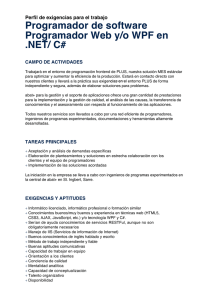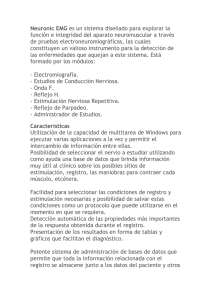1 - escuela superior politécnica de chimborazo facultad de
Anuncio
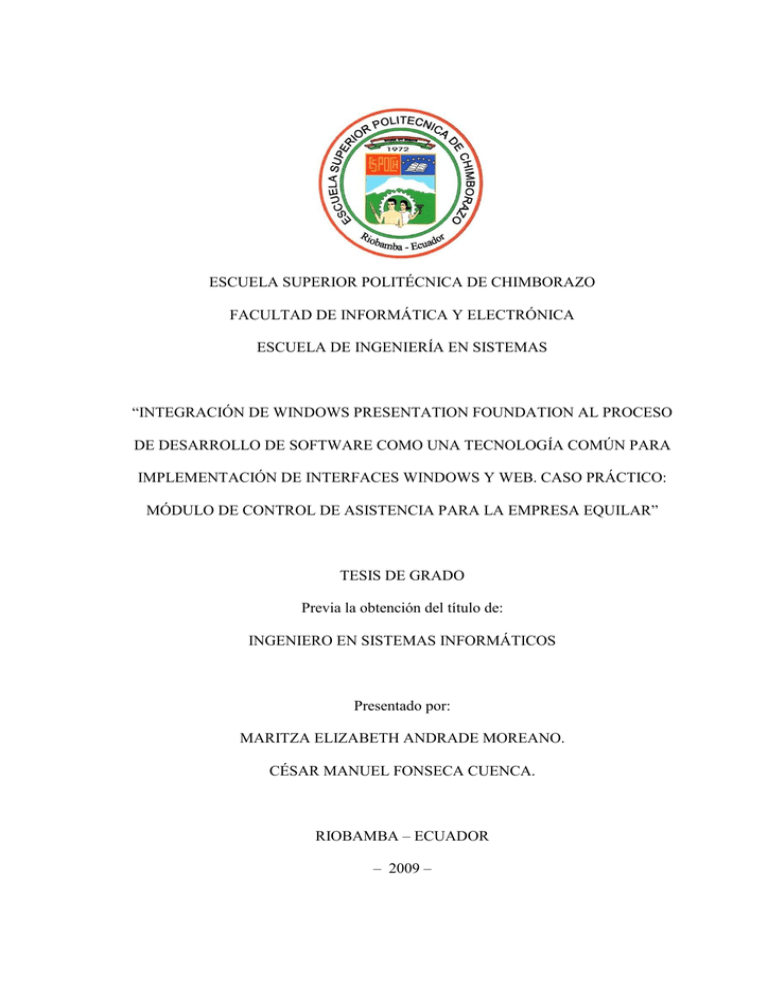
-1-
ESCUELA SUPERIOR POLITÉCNICA DE CHIMBORAZO
FACULTAD DE INFORMÁTICA Y ELECTRÓNICA
ESCUELA DE INGENIERÍA EN SISTEMAS
“INTEGRACIÓN DE WINDOWS PRESENTATION FOUNDATION AL PROCESO
DE DESARROLLO DE SOFTWARE COMO UNA TECNOLOGÍA COMÚN PARA
IMPLEMENTACIÓN DE INTERFACES WINDOWS Y WEB. CASO PRÁCTICO:
MÓDULO DE CONTROL DE ASISTENCIA PARA LA EMPRESA EQUILAR”
TESIS DE GRADO
Previa la obtención del título de:
INGENIERO EN SISTEMAS INFORMÁTICOS
Presentado por:
MARITZA ELIZABETH ANDRADE MOREANO.
CÉSAR MANUEL FONSECA CUENCA.
RIOBAMBA – ECUADOR
– 2009 –
-2-
Agradecemos a Dios por ser la fortaleza y la guía en nuestra
vida, por habernos permitido cumplir con esta meta.
Al Ing. Jorge Huilca, Director de esta Tesis, así como a la Ing.
Gloria Arcos Miembro de la misma, por la ayuda y cooperación
que nos brindaron para la ejecución de este trabajo.
Los Autores
-3-
Dedicamos este trabajo a nuestros padres ya que sin su apoyo no
hubiese sido posible llegar a cumplir este anhelo gracias a su
ayuda incondicional durante toda nuestra carrera estudiantil.
A toda nuestra familia y personas que han estado y estarán a
nuestro lado.
Los Autores
-4-
FIRMAS RESPONSABLES Y NOTAS
Nombre
Firma
Fecha
Dr. Romeo Rodríguez
_____________
DECANO DE LA FACULTAD DE
INFORMÁTICA Y ELECTRÓNICA
_______________
Ing. Ivan Menes
_____________
DIRECTOR DE LA ESCUELA
DE INGENIERÍA EN SISTEMAS
_______________
Ing. Jorge Huilca
DIRECTOR DE TESIS
_____________
_______________
Ing. Gloria Arcos
MIEMBRO DEL TRIBUNAL
_____________
_______________
Lic. Carlos Rodríguez
DIRECTOR DEL CENTRO
DE DOCUMENTACIÓN
_____________
_______________
NOTA DE LA TESIS
____________
-5-
RESPONSABILIDAD DEL AUTOR
“Nosotros Maritza Elizabeth Andrade Moreano y Cesar Manuel
Fonseca Cuenca, somos los responsables de las ideas, doctrinas y
resultados expuestos en esta: Tesis, y el patrimonio intelectual de
la misma pertenecen a la Escuela Superior Politécnica de
Chimborazo”.
_______________
_______________
MARITZA ANDRADE
CESAR FONSECA
-6-
ÍNDICES
ÍNDICE GENERAL
INTRODUCCIÓN……………………………………………………………......
20
CAPÍTULO I
1. MARCO REFERENCIAL
1.1
Problematización……………………………………………………..
23
1.1.1
Antecedentes……………...………………………………………….. 23
1.1.2
Justificación……………....………………………………………….. 27
1.1.3
Objetivos…………………….……………………………………….
30
1.1.3.1
General…….…………………………………………………………
30
1.1.3.2
Específicos...…………………………………………………………. 30
1.1.4
Hipótesis……………………………………………………………...
1.1.5
Metodología………………………………………………………….. 31
1.1.5.1
Métodos…………………….………………………………………...
1.1.5.2
Técnicas…….………………………………………………………... 31
31
31
CAPÍTULO II
2. ESTUDIO DE WINDOWS PRESENTATION FOUNDATION
2.1
Introducción a WPF………………………………………………….. 32
2.2
Características Básicas de WPF……………………………………...
33
2.2.1
¿Qué es WPF?.……………………………………………………..
33
2.2.2
Aspectos que destacan a WPF por su importancia…………………... 34
2.2.3
Aportaciones de WPF………………………………………………... 36
2.3
Arquitectura de WPF………………………………………………… 37
-7-
2.4
Namespaces de WPF…………………………………………………
41
2.5
Desventajas de WPF…………………………………………………. 43
CAPÍTULO III
3. ESTUDIO DE XAML
3.1
Introducción a XAML………………………………………………..
44
3.2
Características básicas de XAML……………………………………
45
3.2.1
¿Qué es XAML?……………………………………………………..
45
3.2.2
Aportaciones de XAML……………………………………………...
45
3.2.3
Documentos en XAML………………………………………………
46
3.2.4
Atributos XAML……………………………………………………..
47
3.2.5
Marcas XAML……………………………………………………….. 47
3.2.6
Diseño de las etiquetas y atributos…………………………………...
48
3.2.7
Normas para el uso de etiquetas XAML……………………………..
48
3.2.8
Declaraciones de Namespaces en XAML……………………………
48
3.2.9
Código dentro y fuera de XAML…………………………………….
49
3.3
Procesadores XAML…………………………………………………
51
3.4
Herramientas XAML………………………………………………… 52
CAPÍTULO IV
4. INTRODUCCION A LA METODOLOGÍA MICROSOFT SOLUTION
FRAMEWORK (MSF)
4.1
Introducción a MSF V3.0…………………………………………….
53
4.1.1
¿Qué es MSF?......................................................................................
53
-8-
4.1.2
Fases de MSF………………………………………………………...
54
4.1.2.1
Fase de Visión………………………………………………………..
54
4.1.2.2
Fase de Planificación………………………………………………… 54
4.1.2.3
Fase de Desarrollo……………………………………………………
54
4.1.2.4
Fase de Estabilización………………………………………………..
55
4.1.2.5
Fase de Liberación…………………………………………………… 55
4.1.3
De donde proviene MSF……………………………………………... 55
4.1.3.1
Modelo en Cascada…………………………………………………..
4.1.3.2
Modelo en Espiral……………………………………………………. 56
4.1.3.3
Modelo Propuesto por MSF………………………………………….
57
4.2
Proceso de Desarrollo de Aplicaciones utilizando MSF……………..
58
4.2.1
Fase de Visión………………………………………………………..
58
4.2.1.1
Actividades Desarrolladas……………………………………………
58
4.2.2
Fase de Planificación………………………………………………..
60
4.2.2.1
Actividades Desarrolladas……………………………………………
60
4.2.3
Fase de Desarrollo……………………………………………………
61
4.2.4
Fase de Estabilización………………………………………………..
62
4.2.5
Fase de Liberación…………………………………………………… 62
55
CAPÍTULO V
5.
INTEGRACIÓN DE LAS TECNOLOGÍAS WINDOWS, WEB Y WPF AL
PROCESO
DE
DESARROLLO
DE
SOFTWARE
MEDIANTE
LA
UTILIZACIÓN DE LA METODOLOGÍA MSF.
5.1
Introducción………………………………………………………….
63
-9-
5.2
Fase de Visión………………………………………………………..
64
5.2.1
Configuración del equipo de Desarrollo……………………………... 64
5.2.2
Definición de la estructura del proyecto……………………………... 64
5.2.3
Definición de los Objetivos de Negocio……………………………... 65
5.2.4
Evaluación de la situación actual…………………………………….
65
5.2.5
Visión y Definición del Alcance del Proyecto……………………….
66
5.2.6
Definición de Requerimientos y perfiles de Usuario………………...
67
5.2.7
Especificación de los requerimientos del software…………………..
68
5.2.7.1
Introducción………………………………………………………….. 68
5.2.7.1.1
Propósito……………………………………………………………... 68
5.2.7.1.2
Ámbito del sistema…………………………………………………...
68
5.2.7.1.3
Definiciones y abreviaturas…………………………………………..
68
5.2.7.2
Descripción General………………………………………………….
71
5.2.7.2.1
Perspectivas del producto…………………………………………….
71
5.2.7.2.2
Funciones de los sistemas…..………………………………………... 72
5.2.7.2.3
Restricciones…………………………………………………………. 73
5.2.7.3
Requisitos Específicos……………………………………………….. 73
5.2.7.3.1
Requisitos por cada aplicación……………………………………….
5.2.7.3.1.1
Descripción de los Requerimientos de las Aplicaciones…………….. 76
5.2.7.3.2
Interfaz de usuario……………………………………………………
87
5.2.8
Análisis de Riesgos…………………………………………………..
87
5.2.8.1
Gestión y Supervisión del Riesgo……………………………………
92
5.3
Fase de Planificación………………………………………………… 94
5.3.1
Diseño Conceptual…………………………………………………… 94
73
- 10 -
5.3.1.1
Casos de Uso…………………………………………………………
95
5.3.1.2
Diagramas de Caso de Uso…………………………………………... 104
5.3.1.3
Glosario de Términos………………………………………………...
108
5.3.2
Diseño Lógico………………………………………………………..
109
5.3.2.1
Tecnología a utilizar en el Proyecto………………………………….
109
5.3.2.2
Diagrama de Secuencia………………………………………………
110
5.3.2.3
Diagrama de Clases…………………………………………………..
115
5.3.2.4
Diccionario de Datos…………………………………………………
120
5.3.2.5
Diagrama de Bases de Datos…………………………………………
122
5.3.2.6
Arquitectura de las aplicaciones……………………………………... 125
5.3.2.7
Diagrama de Componentes…………………………………………... 126
5.4
Fase de Desarrollo……………………………………………………
5.4.1
Diseño de la Interfaz…………………………………………………. 127
5.4.2
Diseño Estético………………………………………………………. 127
5.4.2.1
Prototipo Aplicación Windows………………………………………
127
5.4.2.2
Prototipo de Aplicación Web………………………………………...
132
5.4.2.3
Prototipo de Aplicación WPF………………………………………... 135
5.5
Fase de Estabilización………………………………………………..
5.5.1
Pruebas unitarias……………………………………………………... 140
5.5.2
Pruebas Funcionales………………………………………………….
5.6
Fase de Liberación…………………………………………………… 143
127
140
143
- 11 -
CAPÍTULO VI
6.
ANÁLISIS COMPARATIVO DE WPF CON RELACIÓN A OTRAS
PLATAFORMAS DE DESARROLLO DE APLICACIONES WEB Y
WINDOWS EN EL AMBIENTE MICROSOFT
6.1
Definir criterios de comparación entre las aplicaciones……………... 144
6.2
Estudio comparativo de la productividad de WPF en base a
tecnologías Windows y Web…………………………………………
145
6.2.1
¿Qué es Productividad?........................................................................
145
6.2.2
¿Cómo podemos mejorar la productividad?......................................... 146
6.2.3
Empleo de la fórmula de productividad dentro de las aplicaciones…
6.2.4
Análisis de Resultados……………………………………………….. 154
6.3
Facilidad de integración de interfaces Windows y Web……………..
155
6.3.1
¿En qué consiste la integración de interfaces Windows y Web?.........
155
6.3.2
Demostración de la facilidad de integración de interfaces Windows y
Web…………………………………………………………………..
146
155
6.3.3
Análisis de Resultados……………………………………………….. 161
6.3.4
Estudio Comparativo entre Tecnologías de Presentación tomado del
Internet……………………………………………………………….. 162
6.3.4.1
Análisis de Resultados……………………………………………….. 164
CONCLUSIONES
RECOMENDACIONES
RESUMEN
SUMMARY
- 12 -
GLOSARIO
ANEXOS
BIBLIOGRAFÍA
- 13 -
ÍNDICE DE TABLAS
Tabla I.1
Comparación
de las
características
de
WPF con
otras
tecnologías……..………………………………………………….
25
Tabla II.2
Aportaciones de WPF……………………………………………..
36
Tabla II.3
Namespaces de WPF……………………………………...............
41
Tabla III.4
Aportaciones de XAML.………………………………………….. 45
Tabla III.5
Marcas XAML……………….……………………………………
Tabla III.6
Código dentro y fuera de XAML...……………………………….. 49
Tabla III.7
Herramientas XAML……………………………………………...
52
Tabla V.8
Funciones de los Sistemas………………………………………...
72
Tabla V.9
Requisitos por cada aplicación……………………………………
73
Tabla V.10
Descripción de los Riesgos del Proyecto………………………….
88
Tabla V.11
Análisis y Priorización del Riesgo………………………………... 90
Tabla V.12
Rango de Probabilidades………………………………………….
91
Tabla V.13
Impacto de los Riesgos……………………………………………
91
Tabla V.14
Exposición al Riesgo……………………………………………...
92
Tabla V.15
Documento para Supervisión de Riesgo R1...………………….....
92
Tabla V.16
Documento para Supervisión de Riesgo R2...………………….....
93
Tabla V.17
Documento para Supervisión de Riesgo R3...………………….....
93
Tabla V.18
Documento para Supervisión de Riesgo R4...………………….....
93
Tabla V.19
Documento para Supervisión de Riesgo R5...………………….....
94
Tabla V.20
Documento para Supervisión de Riesgo R6...………………….....
94
Tabla V.21
Caso de Uso 01 Registro de Asistencia…………..………………
95
Tabla V.22
Caso de Uso 02 Ingreso a la Administración del Sistema………...
96
47
- 14 -
Tabla V.23
Sección Ingreso de Información...………………………………...
Tabla V.24
Sección Modificación de Información…………………………..... 99
Tabla V.25
Sección Eliminación de Información..……………………………. 100
Tabla V.26
Caso de Uso 03 Emisión de Reportes...…………………………..
101
Tabla V.27
Caso de Uso 04 Emisión de Estadísticas..…..…………………….
102
Tabla V.28
Resumen de Casos de Uso Correspondiente a cada Aplicación…..
103
Tabla V.29
Resumen Diagramas de Casos de Uso Utilizados en cada
Aplicación…………………………………………………………
98
104
Tabla V.30
Glosario de Términos……………………………………………... 108
Tabla V.31
Tecnología a utilizar en los Proyectos…………………………….
Tabla V.32
Resumen Diagramas de secuencia utilizados en cada Aplicación... 110
Tabla V.33
Clase Usuario..…………………………………………………….
116
Tabla V.34
Clase Departamento...……………………………………………..
117
Tabla V.35
Clase Usuario Tarea………………………………………………. 117
Tabla V.36
Clase Tarea…..……………………………………………………
118
Tabla V.37
Clase Asistencia.…………………………………………………..
118
Tabla V.38
Diccionario de Datos……………………………………………...
120
Tabla V.39
Pruebas unitarias de los Módulos de las Aplicaciones……………
140
Tabla VI.40
Tiempos de Desarrollo de los Sistemas…………………………...
147
Tabla VI.41
Resultados de los cálculos de la Productividad en unidad de
109
Aplicación/programadores*día…………….....…………………...
149
Tabla VI.42
Tiempos de Desarrollo por Módulos en días…...............................
150
Tabla VI.43
Resultados de los cálculos de la Productividad por Módulos en
unidad de Aplicación/programadores*día………………….……..
153
- 15 -
Tabla VI.44
Datos obtenidos de las preguntas en porcentajes.………………… 159
Tabla VI.45
Datos obtenidos de la encuesta realizada y sus totales……............
Tabla VI.46
Valores y Ponderaciones………………………………………….. 162
Tabla VI.47
Estudio Comparativo entre Tecnologías de Presentación………… 163
Tabla VI.48
Resultado de Ponderaciones………………………………………
160
164
- 16 -
ÍNDICE DE FIGURAS
Figura II.1
Arquitectura de WPF.……………………………………………..
39
Figura IV.2
Representación gráfica del Modelo en Cascada…………………..
55
Figura IV.3
Representación gráfica del Modelo Espiral……………………….
56
Figura IV.4
Representación gráfica del Modelo Propuesto por MSF………….
57
Figura V.5
Configuración del Equipo de Desarrollo………………………….
64
Figura V.6
Diagrama 01 Registro de Asistencia……………….…………….
105
Figura V.7
Diagrama 02 Ingreso a la Administración del Sistema
Mantenimiento de Datos…………………………………………..
105
Figura V.8
Sección Ingreso de Información…………………..………………
106
Figura V.9
Sección Modificación de Información…………………..………..
106
Figura V.10
Sección Eliminación de Información…………………………..…
107
Figura V.11
Diagrama 03 Emisión de Reportes…………………………..……
107
Figura V.12
Diagrama 04 Emisión de Estadísticas………………………..…...
108
Figura V.13
Diagrama de Secuencia 01 de Registro de Asistencia……………
111
Figura V.14
Diagrama de Secuencia 02 de Ingreso a la administración del
Sistema Mantenimiento de Datos...……………………………….
112
Figura V.15
Diagrama de Secuencia Sección Ingreso de Información………… 112
Figura V.16
Diagrama de Secuencia Sección Modificación de Información…..
113
Figura V.17
Diagrama de Secuencia Sección Eliminación de Información……
113
Figura V.18
Diagrama de Secuencia 03 Emisión de Reportes…………………
114
Figura V.19
Diagrama de Secuencia 04 Emisión de Estadísticas……………… 114
Figura V.20
Diagrama de Clases Aplicaciones Windows Web y WPF.……….
Figura V.21
Tabla Departamento………………………………………………. 122
119
- 17 -
Figura V.22
Tabla Usuario……………………………………………………... 123
Figura V.23
Tabla Asistencia…………………………………………………... 123
Figura V.24
Tabla Usuario Tarea………………………………………………. 123
Figura V.25
Tabla Tarea………………………………………………………..
124
Figura V.26
Diagrama de Base de Datos Aplicaciones Windows Web y WPF..
124
Figura V.27
Arquitectura de las aplicaciones…………………………………..
125
Figura V.28
Diagrama de Componentes Aplicaciones Windows y WPF……...
126
Figura V.29
Diagrama de Componentes Aplicación Web……………………... 126
Figura V.30
Ventana para ingreso de datos y registro de asistencia…………… 127
Figura V.31
Mensaje de registro de asistencia satisfactorio……………………
128
Figura V.32
Ventana para ingreso al área administrativa………………………
128
Figura V.33
Ventana principal de administración……………………………...
129
Figura V.34
Ventana de ingreso de registros…………………………………...
129
Figura V.35
Ventana de modificación de registros…………………………….. 130
Figura V.36
Ventana de eliminación de registros………………………………
Figura V.37
Ventana para selección de intervalos para reportes y estadísticas... 131
Figura V.38
Ventana de Reportes………………………………………………
131
Figura V.39
Ventana de Estadísticas…………………………………………...
132
Figura V.40
Página de Inicio de sesión………………………………………… 132
Figura V.41
Página principal de administración……………………………….. 133
Figura V.42
Página de selección de Reportes…………………………………..
133
Figura V.43
Página de selección de intervalos para reportes y estadísticas……
134
Figura V.44
Página de Reportes………………………………………………... 134
Figura V.45
Página de Estadísticas……………………………………………..
130
135
- 18 -
Figura V.46
Ventana para ingreso de datos y registro de asistencia…………… 135
Figura V.47
Mensaje de registro de asistencia satisfactorio……………………
136
Figura V.48
Ventana para ingreso al área administrativa………………………
136
Figura V.49
Ventana principal de administración……………………………...
136
Figura V.50
Ventana de Ingreso de registros…………………………………... 137
Figura V.51
Ventana de modificación de Registros……………………………
Figura V.52
Ventana de eliminación de Registros……………………………... 138
Figura V.53
Ventana para selección de intervalos para reportes y estadísticas... 138
Figura V.54
Ventana de Reportes………………………………………………
139
Figura V.55
Ventana de Estadísticas…………………………………………...
139
Figura VI.56 Pregunta No 1 de la encuesta realizada…………………………...
157
Figura VI.57 Pregunta No 2 de la encuesta realizada…………………………...
158
Figura VI.58 Pregunta No 3 de la encuesta realizada…………………………...
158
Figura VI.59 Pregunta No 4 de la encuesta realizada…………………………...
159
Figura VI.60 Resultados Totales de la encuesta realizada………………………
160
137
- 19 -
- 20 -
INTRODUCCIÓN
En la actualidad, la experiencia de usuario ha pasado a ser el centro motor de las
aplicaciones por diversas razones. En el ámbito de consumo, el usuario se ha vuelto más
exigente y necesita navegar fácilmente por la información sobre los productos, y tener
una experiencia divertida, entretenida y visualmente atractiva; en el ámbito de la
empresa, una buena experiencia de usuario implica una mayor productividad, más
efectividad y por tanto reducción de costes y aumento de beneficios. En el caso de las
compañías fabricantes de software, la experiencia de usuario es claramente un medio
para diferenciar productos y obtener ventajas competitivas.
Microsoft ha aprendido esta necesidad emergente y ha proporcionado una tecnología de
desarrollo gracias a la cual crear interfaces de usuario diferenciadores es relativamente
fácil y rápido, y permite seguir mejores prácticas de diseño y desarrollo. Estamos
hablando de Windows Presentation Foundation (WPF), una tecnología para desarrollar
la capa de presentación de las aplicaciones, la misma que proporciona una amplia gama
de funciones en una sola tecnología, simplifica de forma significativa la creación de
interfaces de usuario modernas. Gracias a la unificación en una misma base de todas las
tecnologías necesarias para crear interfaces de usuario, WPF puede simplificar
enormemente la labor de quienes crean las interfaces. Sólo tendrán que familiarizarse
con un único entorno, por lo que WPF puede reducir el costo y el tiempo asociado a la
creación y el mantenimiento de aplicaciones. Además, al facilitar la generación de
interfaces que incorporan gráficos y vídeo, entre otros elementos, WPF puede mejorar la
calidad (y el valor comercial) de la interacción de los usuarios con las aplicaciones de
Windows.
- 21 -
El principal objetivo de la presente Tesis es demostrar que la utilización de WPF mejora
la productividad durante el proceso de desarrollo y facilita la integración de interfaces
Windows y Web.
La presente investigación está estructurada de la siguiente manera:
En el primer capítulo se hace un resumen del anteproyecto de tesis, resaltando aspectos
como problematización, justificación, objetivos, hipótesis y metodología a utilizar.
En el segundo capítulo se describe aspectos referentes a WPF como características
básicas, aspectos más importantes, aportaciones, arquitectura, namespaces.
En el tercer capítulo se describe aspectos referentes a XAML como características
básicas, aportaciones, documentos, atributos, marcas, diseño de las etiquetas y atributos,
normas para el uso de las etiquetas, namespaces, código dentro y fuera, procesadores,
herramientas.
En el cuarto capítulo se desarrolla la metodología MSF para Aplicaciones Windows,
Web y WPF
que comprende la visión, planificación, desarrollo, estabilización y
liberación.
En el quinto capítulo se realizará un estudio comparativo de tres aplicaciones Windows,
Web y WPF basándose en resultados obtenidos al finalizar el desarrollo de cada
aplicación, dichos resultados nos servirán para demostrar que tecnología nos resulta más
- 22 -
productiva utilizando fórmulas de productividad; además se analizará la facilidad de
integración de interfaces Windows y Web mediante la aplicación de encuestas a
expertos desarrolladores de aplicaciones.
- 23 -
CAPÍTULO I
MARCO REFERENCIAL
1.1.
Problematización.
1.1.1. Antecedentes
Los usuarios, que un día se conformaban con interfaces basadas en caracteres, ahora se
han acostumbrado a las interfaces gráficas. No obstante, los requisitos que deben
cumplir estas interfaces siguen aumentando.
El uso de gráficos y componentes multimedia se ha hecho más generalizado. Además, la
Web ha condicionado a una generación de usuarios que esperan obtener una interacción
con software sencilla. La relevancia de las interfaces de las aplicaciones crece con el
aumento del tiempo que los usuarios dedican a interactuar con las mismas. Para
satisfacer las crecientes expectativas, la tecnología de creación de interfaces de usuario
debe avanzar a la par.
- 24 -
Anteriormente si se deseaba crear formularios, controles y otros aspectos típicos de una
interfaz gráfica de usuario de Windows, probablemente, un desarrollador seleccionará
Windows Forms, uno de los componentes de .NET Framework. En caso de que la
interfaz deba mostrar documentos, Windows Forms ofrece cierta compatibilidad con
documentos en pantalla, mientras que los documentos de formato fijo suelen ser PDF de
Adobe. En el tratamiento de imágenes y gráficos bidimensionales, el desarrollador usará
GDI+ un modelo de programación definido al que también se puede obtener acceso
mediante Windows Forms. Para reproducir vídeo y audio, elegirá Windows Media
Player y, en lo que respecta a gráficos tridimensionales, usará Direct3d, un componente
estándar de Windows.
Esta situación tan compleja se debe exclusivamente a motivos históricos y no tiene
mucho sentido. Lo lógico es contar con una solución única consolidada: Windows
Presentation Foundation (WPF). Al crear aplicaciones para equipos que tengan instalada
la aplicación WPF, lo más probable es que el desarrollador use esta tecnología para
cubrir todos los aspectos mencionados. Después de todo, ¿por qué no usar una base
coherente para la creación de interfaces de usuario en lugar de un conjunto variado de
tecnologías independientes?
A continuación presentamos un cuadro comparativo resumiendo lo antes dicho:
- 25 -
Windows Forms
PDF
Windows Forms/GDI+
Windows Media Player
Direct3d
WPF
X
-
-
-
-
X
Documentos en pantalla
X
-
-
-
-
X
Documentos de formato
-
X
-
-
-
X
Imágenes
-
-
-
X
-
X
Vídeo y audio
-
-
-
X
-
X
Gráficos
-
-
X
-
-
X
-
-
-
-
X
X
Interfaz gráfica, como
formularios y controles
fijo
bidimensionales
Gráficos
tridimensionales
Tabla I.1. Tabla comparativa de las características de WPF con otras tecnologías
Fuente: http://willyxoft.wordpress.com/2006/10/25/ventajas-de-windows-presentation-foundation/
- 26 -
Al proporcionar una amplia gama de funciones en una sola tecnología, WPF simplifica
de forma significativa la creación de interfaces de usuario modernas. Gracias a la
unificación en una misma base de todas las tecnologías necesarias para crear interfaces
de usuario, WPF puede simplificar enormemente la labor de quienes crean las
interfaces. Sólo tendrán que familiarizarse con un único entorno, por lo que WPF puede
reducir el costo y el tiempo asociado a la creación y el mantenimiento de aplicaciones.
Además, al facilitar la generación de interfaces que incorporan gráficos y vídeo, entre
otros elementos, WPF puede mejorar la calidad (y el valor comercial) de la interacción
de los usuarios con las aplicaciones de Windows.
EQUILAR es una empresa privada de compra y venta de substancias, equipos de
laboratorio, reactivos y materiales químicos, ubicada en la ciudad de Quito. Cuenta con
varios años de experiencia; fue creada en el año de 1999; actualmente la empresa realiza
su control de asistencia de forma manual en donde todos sus empleados firman la hora
de entrada y salida en un libro de asistencia, este inconveniente está causando muchos
problemas al momento de los pagos ya que no se puede realizar un cálculo real y
además la tabulación de los datos toma mucho tiempo para la emisión de reportes; por
este motivo la empresa ha propuesto la elaboración de un Módulo de Control de
Asistencia del Personal.
Temas Similares: “Tesis Migración de Windows a Web” presentado por Diego Reina y
Verónica Vistin. La diferencia con nuestra propuesta es que ellos parten de una
aplicación Windows y llegan a una aplicación Web mientras que en nuestro caso se van
a crear las dos interfaces simultáneamente con Windows Presentation Foundation.
- 27 -
1.1.2. Justificación
Cuando desarrollamos una aplicación, no podemos perder de vista que su objetivo, es el
usuario final. Ya no es suficiente con diseñar y desarrollar aplicaciones funcionales y
fiables. Se hace necesario aspirar a crear aplicaciones con interfaces de usuario ricas y
fáciles de usar, dónde la relación del usuario con la aplicación sea intuitiva y productiva.
La experiencia de usuario por tanto se convierte en pieza clave de las aplicaciones y uno
de los pilares sobre el que debe apoyarse el diseño de las mismas.
La experiencia de usuario ha pasado a ser el centro motor de las aplicaciones por
diversas razones. En el ámbito de consumo, el usuario se ha vuelto más exigente y
necesita navegar fácilmente por la información sobre los productos, y tener una
experiencia divertida, entretenida y visualmente atractiva.
En el ámbito de la empresa, una buena experiencia de usuario implica una mayor
productividad, más efectividad y por tanto reducción de costes y aumento de beneficios.
En el caso de las compañías fabricantes de software, la experiencia de usuario es
claramente un medio para diferenciar productos y obtener ventajas competitivas.
Microsoft ha aprendido esta necesidad emergente y ha proporcionado una tecnología de
desarrollo gracias a la cual crear interfaces de usuario diferenciadores es relativamente
fácil y rápido, y permite seguir mejores prácticas de diseño y desarrollo. Estamos
hablando de Windows Presentation Foundation (WPF), una tecnología para desarrollar
la capa de presentación de las aplicaciones.
En el pasado, antes de que apareciera WPF, la posibilidad de hacer interfaces de usuario
ricos era muy limitada. Las tecnologías de presentación han sido muchas y con
- 28 -
objetivos distintos: Win32, GDI, Direct3D, DirectX, etc. Todas ellas exigían cierto
grado de especialización y presentaban muchos inconvenientes.
WPF proporciona una única plataforma de desarrollo de Interfaz de Usuario dónde
pueden integrarse gráficos 2D y 3D, textos de alta calidad, animaciones, vídeos, audio y
diversos servicios avanzados, dando lugar a una experiencia de usuario sin precedentes
y acortando ostensiblemente el tiempo de diseño y desarrollo de las aplicaciones.
WPF incluye el lenguaje de marcado de aplicaciones extensible (XAML); el mismo que
ofrece un método basado en herramientas muy sencillo para describir interfaces de
usuario; permitiendo la posibilidad para desarrolladores y diseñadores de trabajar
conjuntamente. El trabajo conjunto de diseñadores y desarrolladores reduce los errores
de traducción que suelen darse cuando los desarrolladores implementan interfaces a
partir de las imágenes creadas por los diseñadores. Además, permite el trabajo en
paralelo del personal de estas dos disciplinas. Como resultado, se obtienen iteraciones
más rápidas y comentarios más eficaces. Otra ventaja es que ambos entornos usan el
mismo sistema de creación, por lo que las aplicaciones de WPF pueden pasar de un
entorno de desarrollo a otro sin complicaciones.
Otra característica que proporciona WPF es que los desarrolladores ya no se verán
obligados a elegir entre la creación de interfaces de Windows y la generación de
interfaces web. WPF elimina por completo esta distinción y permite que los mismos
conocimientos se usen en ambos casos.
- 29 -
Otra ventaja derivada del uso de la misma tecnología para interfaces de Windows y web
es que el creador de una aplicación no necesitará decidir de antemano el tipo de interfaz
que debe presentar la aplicación.
Los beneficios que proporciona Windows Presentation Foundation se desea ponerlos en
práctica en la empresa EQUILAR; la misma que no cuenta con un Sistema Informático
que satisfaga sus necesidades por lo que se ha propuesto la creación de un Módulo de
Control de Asistencia para solucionar uno de los problemas manifestados por su
representante; cubriendo aspectos como:
Control de Asistencia
Permitirá llevar el control de la asistencia y puntualidad de todos los empleados de la
empresa de una forma eficiente
Usuarios
Permitirá la creación de usuarios y niveles de acceso al sistema
Configuración de variables de entorno
Reportes
Empleados que más trabajan
Empleados que menos trabajan
En qué orden entran y salen
Empleados que llegan tarde
Empleados que llegan temprano
Empleados que no han llegado
Empleados que faltaron a laborar.
Estadísticas
- 30 -
Ausentismo
Retardo
Asistencia
1.1.3. Objetivos
1.1.3.1.
General
Integrar Windows Presentation Foundation al proceso de desarrollo de Software como
una tecnología común para implementar interfaces Windows y Web.
1.1.3.2.
Específicos
Estudiar la forma en que Windows Presentation Foundation unifica plataformas de
desarrollo para la elaboración de interfaces modernas.
Estudiar la forma en que WPF permite el trabajo conjunto de desarrolladores y
diseñadores.
Desarrollar un prototipo de aplicación Windows para el control de asistencia del
personal utilizando C# como tecnología para aplicaciones de escritorio.
Desarrollar un prototipo de aplicación Web para el manejo de Reportes y
Estadísticas utilizando asp.net como tecnología para aplicaciones Web.
Desarrollar un módulo de control de asistencia del personal utilizando Windows
Presentation Foundation como tecnología común de desarrollo de interfaces web y
Windows que incluirá también los módulos de reportes y estadísticas.
Evaluar WPF mediante la utilización de Parámetros de Comparación.
- 31 -
1.1.4. Hipótesis
“La aplicación de WPF durante el proceso de desarrollo de software mejora la
productividad de desarrollo y facilita la integración de interfaces Windows y Web”.
1.1.5. Metodología
1.1.5.1.
Métodos
Este trabajo se basará en el uso del método científico general o lógico ya que describe
procedimientos ordenados y lógicos para establecer hechos y fenómenos, esto implica el
planteamiento y comprobación de la hipótesis para demostrar la verdad, con este
método partiremos identificando la problemática actual en el desarrollo de aplicaciones
Web
y Windows que cuenten con una Interface enriquecida para llegar a una
optimización de recursos mediante la utilización de WPF.
Método Deductivo
Utilizaremos este método para realizar el planteamiento, la explicación y la deducción
de la hipótesis.
La metodología para el desarrollo de software que se va utilizar es Microsoft Solution
Framework (MSF).
1.1.5.2.
Técnicas
Utilizaremos la técnica TFEA’s (Técnicas para facilitar las Especificaciones de las
Aplicaciones).
- 32 -
CAPÍTULO II
ESTUDIO DE WINDOWS PRESENTATION FOUNDATION
2.1.
Introducción a WPF
La siguiente generación del framework de programación de Windows es el Windows
Framework Extension (WinFX), basado en el Framework .NET 2.0; el mismo que
incorpora una nueva API de programación compuesta por “Avalon” (ahora llamado
Windows Presentation Foundation) e “Indigo” (ahora conocido como Windows
Communication Foundation). WinFX fue presentado por primera vez al mundo en el
PDC 2003 (Professional Developer’s Conference) en Los Ángeles, e inicialmente ha
sido integrado como parte del cliente de Windows “Longhorn”, ahora ya conocido
como Windows Vista.
WPF, es una tecnología para desarrollar la capa de presentación de las aplicaciones,
disponible a partir de la versión 3.0 del Framework de .NET.
- 33 -
En el pasado, antes de que apareciera WPF, la posibilidad de hacer interfaces de usuario
ricos era muy limitada o suponía un esfuerzo considerable de programación. Las
tecnologías de presentación han sido muchas y con objetivos distintos: Win32, GDI,
Direct3D, DirectX, etc. Todas ellas exigían cierto grado de especialización y
presentaban muchos inconvenientes.
Por un lado, la diferencia entre el interfaz de usuario ideado por el diseñador gráfico y el
resultado final era notable, y por otro, el tiempo utilizado en el desarrollo era
directamente proporcional a la riqueza visual y a la potencia del interfaz.
WPF proporciona una única plataforma de desarrollo de Interfaz de Usuario dónde
pueden integrarse gráficos 2D y 3D, textos de alta calidad, animaciones, vídeos, audio y
diversos servicios avanzados, dando lugar a una experiencia de usuario sin precedentes
y acortando ostensiblemente el tiempo de diseño y desarrollo de las aplicaciones.
2.2.
Características básicas de WPF
2.2.1. Qué es WPF
WPF es el subsistema de presentación unificado de Microsoft para Windows, expuesto
a través de WinFX, modelo de código administrado de Windows Vista que extiende
Microsoft .NET Framework. WPF está compuesto por un motor que saca ventaja del
hardware con gráficos modernos y por un conjunto de clases administradas que los
desarrolladores pueden usar para crear aplicaciones visualmente ricas. También presenta
- 34 -
XAML, que permite que los desarrolladores utilicen un modelo basado en XML para
manipular modelos de objetos(1).
2.2.2. Aspectos que destacan a WPF por su importancia
Existen tres aspectos que destacan a WPF por su importancia. Son los siguientes:
Plataforma unificada para interfaces de usuario modernas.
Desarrolladores y diseñadores pueden trabajar conjuntamente.
Una tecnología común para interfaces de usuario de Windows y explorador web.
Plataforma unificada para interfaces de usuario modernas
WPF proporciona una amplia gama de funciones en una sola tecnología, simplificando
de forma significativa la creación de interfaces de usuario modernas. Gracias a la
unificación en una misma base de todas las tecnologías necesarias para crear interfaces
de usuario, WPF puede simplificar enormemente la labor de quienes crean las
interfaces. Sólo tendrán que familiarizarse con un único entorno, por lo que WPF puede
reducir el costo asociado a la creación y el mantenimiento de aplicaciones. Además, al
facilitar la generación de interfaces que incorporan gráficos y vídeo, entre otros
elementos, WPF puede mejorar la calidad (y el valor comercial) de la interacción de los
usuarios con las aplicaciones de Windows. Las interfaces de WPF permiten combinar
imágenes, texto, gráficos 2D y 3D, etc.
WPF usa únicamente gráficos vectoriales, lo que permite que las imágenes se ajusten
automáticamente al tamaño y a la resolución de la pantalla en la que se muestran. En
(1)
Definición tomada de la siguiente dirección electrónica: http://www.trujilloteenss.blogspot.com/
- 35 -
lugar de crear gráficos diferentes para la presentación en monitores pequeños y en
pantallas grandes, el desarrollador puede dejar que WPF se ocupe de adaptarlos.
Posibilidad para desarrolladores y diseñadores de trabajar conjuntamente
WPF incluye el lenguaje de marcado de aplicaciones extensible (XAML). El lenguaje
XAML define elementos XML, como Button, TextBox, Label, entre muchos otros, para
especificar exactamente la apariencia de las interfaces de usuario. Cada elemento
XAML corresponde a una clase de WPF. A su vez, cada atributo de dicho elemento
cuenta con una propiedad o evento correspondiente en la clase. XAML ofrece un
método basado en herramientas muy sencillo para describir interfaces de usuario y, de
este modo, permite una mejor colaboración entre desarrolladores y diseñadores.
XAML permite a desarrolladores y diseñadores trabajar juntos. El trabajo conjunto de
diseñadores y desarrolladores reduce los errores de traducción que suelen darse cuando
los desarrolladores implementan interfaces a partir de las imágenes creadas por los
diseñadores. Además, permite el trabajo en paralelo del personal de estas dos
disciplinas. Como resultado, se obtienen iteraciones más rápidas y comentarios más
eficaces. Otra ventaja es que ambos entornos usan el mismo sistema de creación, por lo
que las aplicaciones de WPF pueden pasar de un entorno de desarrollo a otro sin
complicaciones.
Tecnología común para interfaces de usuario de Windows y explorador web
WPF ofrece la posibilidad de utilizar de las mismas tecnologías tanto para interfaces
nativas de Windows como para interfaces de explorador web. Así, un desarrollador
- 36 -
puede crear una aplicación XAML del explorador (XBAP) con WPF, que se ejecuta en
Internet Explorer. De hecho, es posible usar el mismo código para crear una aplicación
de WPF independiente y una XBAP.
2.2.3. Aportaciones de WPF
WPF para el desarrollo de aplicaciones, proporciona numerosas ventajas a los
programadores y usuarios, como lo son:
Aportaciones
Descripción
Sistema
Permite construir aplicaciones de alta fidelidad dentro de Windows
gráfico
Vista, trayendo consigo aplicaciones IU y contenido multimedia, y
aprovechando al máximo la capacidad de la computadora del usuario.
Potencia
capacidad
Experiencia
de usuario
Estilos
y Define un conjunto de la potencia del HW 3D como plataforma para
construir aplicaciones con una experiencia de usuario mejorada.
Los desarrolladores podrán proporcionar una experiencia de usuario
más rica y precisa para sus propias aplicaciones.
Permiten a los diseñadores estandarizar una apariencia particular de un
elemento. Se puede declarar un estilo de cualquier elemento que derive
desde FrameworkElement o de FrameworkContentElement. La forma
más común de declarar un estilo es haciéndolo dentro del archivo
XAML.
Tabla II.2. Aportaciones de WPF
Fuente: Autores
- 37 -
Aportaciones
Descripción
Objeto
Todas las aplicaciones que usan WPF están asociadas a un Objeto
Aplicación
Aplicación. Este objeto representa a la aplicación frente al sistema, y
permite al sistema comunicarse con la aplicación.
Paneles
Son componentes que controlan la renderización de los elementos
(tamaño y dimensiones, posición, y el arreglo del contenido de sus
hijos). WPF proporciona un gran número de paneles, como Canvas,
DockPanel y GridPanel.
Tabla II.2. “Continuación” Aportaciones de WPF
Fuente: Autores
2.3.
Arquitectura de WPF
Se puede decir que la arquitectura de WPF es piramidal. Sobre un motor de
composición acelerado por hardware se apoyan los Servicios Base, responsables del
sistema de eventos y propiedades, y de una de sus capacidades principales, su modelo
declarativo. Por encima de los Servicios Base, se disponen los servicios de Audio,
Imágenes, Vídeo y Gráficos 2D y 3D. Finalmente, en lo alto de la pirámide se sitúan por
un lado los elementos de Interfaz de Usuario como los controles o el enlace de datos, y
por otro, los servicios de Documentos.
Una de las fortalezas en la arquitectura de WPF es, sin duda, su modelo declarativo.
Esto significa que a través de lenguaje de marcado, concretamente XAML, podemos
definir toda la potencia del Interfaz de Usuario, basada en cualquier elemento disponible
en WPF: gráficos, imágenes y vídeos, animaciones, enlace a datos, aplicación de estilos
- 38 -
y formatos, documentos, etc. Esta característica declarativa de WPF fomenta la
aparición de un nuevo papel, o rol, en el equipo de desarrollo: el diseñador. El diseñador
será el encargado de expresar a través de XAML el diseño y comportamiento “visual”
de la aplicación, mientras que el desarrollador será el encargado de proveer a la
aplicación de la lógica de negocio.
La arquitectura de WPF consta de dos partes principales que son:
El motor de WPF.
Unifica la forma en que desarrolladores y diseñadores manejan documentos, material
audiovisual e IU, proporcionando un runtime único para experiencias de navegación,
aplicaciones basadas en formularios, gráficos, videos, audio y documentos. WPF se
encuentra construido sobre Microsoft DirectX(r), lo cual libera todo el poder de los
gráficos que el hardware presenta en computadoras modernas, y es posible explotar los
futuros avances en materia de hardware.
El framework de WPF.
Proporciona soluciones para material audiovisual, diseño para interfaz de usuario y
documentos que van mucho más allá de lo que los desarrolladores tienen hoy. Creado
con criterios de extensibilidad, WPF permite que los desarrolladores creen sus propios
controles sobre el motor de WPF o haciendo una subclase con los controles ya
existentes.
- 39 -
Figura II.1. Arquitectura de WPF
Fuente: http://www.trujilloteenss.blogspot.com/
Componentes Internos de WPF
Document
WPF provee muchas características para combinar documentos, IU y contenidos
audiovisuales. Los documentos usualmente contienen un flujo de controles e imágenes,
los cuales son difíciles de proporcionar con los controles tradicionales de Windows.
UI
Los controles UI permiten una alta interacción con el usuario, pero no se concentran
tanto en el soporte para textos.
- 40 -
Media
Enriquecen la visión de las presentaciones interactivas, como video, audio y más.
Desktop Services (servicios de escritorio)
Provee un alto rango de servicios que permiten el uso eficiente de las aplicaciones de
escritorio.
Administrador de ventanas
Maneja la mayor parte del trabajo duro de la administración de ventanas, como
minimizar, maximizar y mostrar cuadros de diálogo. Las nuevas características incluyen
la navegación basada en páginas y soporte en Extensible Application Markup Language,
XAML.
Controls Interop Engine
Provee soporte para controles .NET, HTML y Win32.
Motor de composición de escritorio
El motor está basado en vectores.
Animation and Composition
Provee un fuerte soporte para una alta representación de vectores gráficos y estándares
como SVG (Scalable Vector Graphics).
Media Processing
Provee procesamiento de audio y video, como también nuevos codecs y APIs.
- 41 -
2.4.
Namespaces de WPF
Namespaces
System.Windows.
Descripción
Contiene las clases e interfaces que son utilizadas para
crear aplicaciones.
System.Windows.Controls.
Está asociado a la interfaz de usuario de la aplicación.
Incluye menús, hyperlinks, edit boxes (text, check,
combo y list boxes), buttons, panels, borders, y sliders
para audio y video. El Viewport3D está también
incluido y controla todo el contenido 3D y el contenido
con interacción.
System.Windows.Data.
Controla todas las propiedades para enlace a datos.
System.Windows.Input.
Controla todos los modos de entrada, como el mouse, el
teclado o Tablet, con los cuales interactúa el usuario
cuando usa la aplicación.
System.Windows.Media.
Controla todas las clases de gráficos tanto para 2D
como para 3D. Éste también define el camino para las
clases de segmento, brochas, colores, efectos de
imágenes, clases geométricas, colecciones, audio,
video, enumeraciones y estructuras.
Tabla II.3. Namespaces de WPF
Fuente: Autores.
- 42 -
Namespaces
Descripción
System.Windows.Media.Ani
Contiene las clases utilizadas para animación 2D y 3D.
mation.
Esta área incluye tipos para Timelines, KeyFrames y
Animation.
System.Windows.Media.Med Contiene una variedad de clases específicas para
ia3D.
gráficos en 3D. Estas clases son utilizadas para definir
cómo los gráficos van a ser presentados dentro de la
aplicación.
System.Windows.Navigation
Está dedicado a las clases e interfaces utilizadas para la
.
navegación de aplicaciones, donde la navegación puede
ser entre ventanas, paneles o journaling.
System.Windows.Shapes.
Incluye todas las formas primitivas 2D usadas dentro de
la API. Éstas son ellipse, glyphs, line, path, polygon,
polyline y rectangle.
System.Windows.Resources.
Contiene todas las clases que usan recursos, que
podrían definir propiedades para estilos de animación y
localización, y que pueden ser accedidas por un objeto
referenciando el nombre como Style=”{StaticResource
ResourceName}” dentro de la aplicación.
System.Windows.Serializatio
Soporta la conversión de objetos Avalon al modelo
n.
XAML y viceversa.
Tabla II.3. “Continuación” Namespaces de WPF
Fuente: Autores.
- 43 -
2.5.
Desventajas de WPF
WPF proporciona un motor común para desplegar video, gráficos, audio, tablas,
documentos, animaciones; debido a lo cual consume muchos recursos hardware.
WPF en aplicaciones de escritorio no es multiplataforma. Difícilmente
llegaremos a tener la posibilidad de ejecutar una aplicación desarrollada con
WPF en Linux.
Debido a que WPF es una tecnología nueva para su aprendizaje se requiere
mayor investigación.
Ya que WPF es una tecnología de Microsoft se requiere la adquisición de
licencias para poder construir aplicaciones sin limitaciones.
WPF aún no cuenta con ciertos componentes propios como los cuenta Windows
Form, por ejemplo Crytal Reports, Data Error Providers, Data Time Picker, etc.
- 44 -
CAPÍTULO III
ESTUDIO DE XAML
3.1.
Introducción a XAML
XAML fue diseñado para soportar las clases y métodos de la plataforma de desarrollo
.NET que tienen relación con la interacción con el usuario, en especial el despliegue en
pantalla. El acrónimo XAML originalmente significaba Extensible Avalon Markup
Language, Lenguaje de Formato para Extensibilidad de Avalon; habiendo sido Avalon
el nombre clave original de la Base de Presentación de Windows, nombre que engloba a
este grupo de clases de .NET.
Cuando un desarrollador crea una aplicación en WPF, la mayor parte del código se
encuentra escrito e implementado en XAML. XAML es más rápido, más fácil de
implementar y de ubicar, y significa una elección mejor que cualquier código
equivalente. Con XAML, no existen errores de rendimiento porque XAML es una
representación de un modelo de objetos basado en XML.
- 45 -
XAML y WPF son dos cosas distintas. XAML es, simplemente, una forma de marcado
XML. WPF es la API gráfica y de interfaz de usuario. Mientras que XAML es usado
para instanciar objetos WPF, nada impide usar XAML para crear otros objetos no
gráficos.
3.2.
Características básicas de XAML
3.2.1. Que es XAML
Lenguaje Extensible de Marcas para Aplicaciones, XAML (eXtensible Application
Markup Language), es un lenguaje declarativo basado en XML que define los objetos y
sus propiedades usando esquemas XML. La sintaxis XAML se centra en la definición
de IU (Interfaces de Usuario) para WPF y por consiguiente está separado del código
oculto de la aplicación(2).
3.2.2. Aportaciones de XAML
XAML es un lenguaje basado en etiquetas. Usar un lenguaje de etiquetas para definir
una interfaz de usuario tiene ventajas sobre los lenguajes de programación tradicionales:
Aportaciones
Herencia más aparente
Descripción
En la jerarquía de árbol, los elementos de
nivel
inferior
heredan
atributos
comportamiento de los de nivel superior.
Tabla III.4. Aportaciones de XAML
Fuente: Autores.
(2)
Definición tomada de la siguiente dirección electrónica:
http://www.elguille.info/colabora/NET2006/SnowMk_Hola_Mundo_XAML.htm
y
- 46 -
Aportaciones
Descripción
Jerarquías más aparentes
Es posible aplicar propiedades de forma
conjunta, a los hijos de un elemento padre.
Facilidad de interpretación y procesado de La interfaz de una aplicación puede ser
las etiquetas mediante herramientas
visualizada en cualquier navegador que
soporte XAML.
Separación potencial de IU y código Permite aislar los componentes más
procedimental
inestables (interfaz) de una aplicación de
aquellos elementos consolidados (lógica).
Tabla III.4. “Continuación” Aportaciones de XAML
Fuente: Autores.
3.2.3. Documentos en XAML
Los Documentos en XAML tienen las siguientes características:
Describe gráficamente interfaces de usuario visuales ricas desde el punto de vista
gráfico.
Permite a los desarrolladores especificar una jerarquía de objetos con un sistema de
características y de lógica.
Soporta las clases y los métodos de la plataforma de desarrollo .NET.
Es interpretado de forma instantánea.
Separa el aspecto lógico del aspecto visual.
- 47 -
3.2.4. Atributos XAML
Los elementos pueden tener atributos. Los atributos son pares nombre-valor que se
utilizan dentro de las etiquetas detrás del nombre del elemento y especifican una
propiedad de un elemento que puede poseer un valor editable o fijo. El nombre del
atributo va seguido de un operador de asignación (=). El valor del atributo debe ser una
cadena encerrada entre comillas (“); además no debe aparecer ningún nombre de
atributo más de una vez en la misma etiqueta.
3.2.5. Marcas XAML
TIPO
DESCRIPCION
El comienzo de todo elemento no vacío de XML está marcado
Marca de Comienzo
por una marca de comienzo, ésta define el tipo de elemento.
El final de todo elemento que comienza con una marca de
comienzo debe estar marcado por una marca de fin, el cual
Marcas de Final
contiene el nombre que hace eco al tipo del elemento tal y
como fue dado en la marca de comienzo.
Comentarios en
Tienen el mismo formato que los comentarios de HTML. Es
XAML
decir, comienzan por la cadena "<!--" y terminan con "-->"
Tabla III.5. Marcas XAML
Fuente: Autores
- 48 -
3.2.6. Diseño de las etiquetas y atributos
Existen etiquetas de inicio (como <nombre>) y etiquetas de fin (como </nombre>). Las
etiquetas son la base del marcado, los contenedores, el modo de presentar los elementos
dentro de un documento. Una etiqueta es un texto entre el símbolo menor que (<) y el
símbolo mayor que (>). El término tag es la versión inglesa del término etiqueta.
Un atributo es una propiedad asociada a un elemento que puede poseer un valor editable
o fijo.
3.2.7. Normas para el uso de etiquetas XAML
Los documentos XML deben tener una estructura jerárquica con lo que respecta a las
etiquetas que delimitan sus elementos. Esto significa que los elementos deben estar
correctamente anidados y que los elementos no se pueden solapar entre ellos. Además
los elementos con contenido deben estar correctamente cerrados.
3.2.8. Declaraciones de Namespaces en XAML
Existen dos declaraciones:
Declaración que referencia el total de los Namespaces de WPF como
predeterminado.
xmlns=http://schemas.microsoft.com/winfx/2006/xaml/presentation
Declaración que referencia a un Namespace de XAML separado, que típicamente
empieza con el prefijo “x:”
xmlns:x="http://schemas.microsoft.com/winfx/2006/xaml"
- 49 -
La relación entre estas dos declaraciones es que XAML es un lenguaje estándar, y WPF
es una implementación que usa XAML como lenguaje. XAML especifica ciertos
elementos que son preasumidos para la implementación, y cada uno de ellos debe ser
accesible a través de XAML. El espacio XAML define muchas características
comúnmente utilizadas que son necesarias hasta para aplicaciones básicas en WPF.
3.2.9. Código dentro y fuera de XAML
XAML crea elementos de la interfaz de usuario, como botones, cajas de texto, paneles,
etc., y puede manejar sus eventos dentro o fuera del documento presentándose dos
casos:
Código
Code – Behind
Descripción
XAML no maneja los eventos de sus elementos dentro de su
documento, los asocia a otro archivo separado para el codebehind; el mismo que es creado en lenguajes como Visual Basic
o C#. Para poder asociar los eventos en XAML con los
manejadores en el code-behind, los nombres en el code-behind y
el valor del atributo en el elemento XAML tienen que coincidir.
Sin Code – Behind
Sino queremos usar un archivo separado para el code-behind, se
tiene la alternativa de agregar el código en el archivo XAML;
éste va a interactuar con los elementos de XAML. El código
XAML que vemos contiene C#. El código que está dentro del
elemento x:Code debe estar rodeado de <CDDATA[…]>.
Tabla III.6. Código dentro y fuera de XAML
Fuente: Autores
- 50 -
A continuación se presenta un ejemplo de cada caso:
Ejemplo de XAML con code-behind
XAML
<Canvas
xmlns="http://schemas.microsoft.com/winfx/2006/xaml/presentation"
xmlns:x="http://schemas.microsoft.com/winfx/2006/xaml"
x:Class="MyNamespace.MyCanvasCode">
<Button Click="Button_Click">Click Me!</Button>
</Canvas>
C#
namespace MyNamespace{
public partial class MyCanvasCode : Canvas {
void Button_Click(object sender, RoutedEventArgs e){
Button b = e.Source as Button;
b.Background = Brushes.Red;
}}}
Ejemplo de XAML sin code-behind
<Canvas
xmlns="http://schemas.microsoft.com/winfx/2006/xaml/presentation"
xmlns:x=http://schemas.microsoft.com/winfx/2006/xaml
x:Class="MyNamespace.MyCanvasCodeInline"
>
- 51 -
<Button Name="button1" Click="Clicked">Click Me!</Button>
<x:Code><![CDATA[
void Clicked(object sender, RoutedEventArgs e)
{
button1.Content = "Hello World";
}
]]></x:Code>
</Canvas>
3.3.
Procesadores XAML
Un procesador de XAML se define como cualquier programa que pueda aceptar XAML
como lenguaje según sus especificaciones (compilando o interpretando) y generar las
clases subyacentes resultantes para su uso por un modelo de objetos en tiempo de
ejecución (también según las especificaciones de XAML). De forma predeterminada, tal
procesador interpretará un valor de atributo como una cadena literal o la convertirá en
un objeto basándose en el tipo de atributo o en los convertidores de tipos específicos de
ese atributo. No obstante, en ocasiones hay escenarios donde se requiere un
comportamiento diferente. Por ejemplo, se puede indicar a un procesador de XAML que
un valor de un atributo debe ser en su lugar una referencia a un objeto ya construido o a
un objeto estático. O bien, se puede indicar a un procesador de XAML que utilice una
sintaxis que proporcione argumentos no predeterminados al constructor de un objeto,
- 52 -
que es una aberración del comportamiento del procesador de XAML especificado de
manera predeterminada.(3)
3.4.
Herramientas XAML
TIPO
Editores XAML
DESCRIPCIÓN
Ofrece facilidades para crear y editar documentos XAML. Se
puede trabajar con un simple editor de textos, pero es
recomendable utilizar un editor específico, como por ejemplo:
AURORA, Microsoft Expression Blend, WPF Designer.
Procesadores
El parser o procesador de XAML es la herramienta principal de
XAML
cualquier aplicación XAML. Mediante este parser no solamente
se puede comprobar si los documentos son bien formados o
válidos, sino que también podemos incorporarlos a las
aplicaciones, de manera que estas puedan manipular y trabajar
con documentos XAML.
Tabla III.7. Herramientas XAML
Fuente: Autores
(3)
Definición tomada de la siguiente dirección electrónica: http://msdn.microsoft.com/eses/library/ms747254.aspx
- 53 -
CAPÍTULO IV
INTRODUCCIÓN A LA METODOLOGÍA MICROSOFT SOLUTION
FRAMEWORK (MSF)
4.1.
Introducción a MSF V 3.0
4.1.1. ¿Qué es MSF?
Microsoft Solution Framework (MSF) es un compendio de las mejores prácticas en
cuanto a administración de proyectos se refiere. Más que una metodología rígida de
administración de proyectos, MSF es una serie de modelos que puede adaptarse a
cualquier proyecto de tecnología de información(4).
MSF, es un modelo de procesos que combina dos modelos muy comunes en proyectos
de desarrollo, el modelo en cascada y el modelo en espiral.
(4)
Definición tomada de la siguiente dirección electrónica: http://www.gpicr.com/msf.aspx
- 54 -
4.1.2. Fases de MSF
Consta de cinco fases, en las cuales se generan entregables concretos que ayudan a
resolver los requerimientos del cliente de una manera objetiva. Las cinco fases de MSF
son:
Fase de Visión
Fase de Planificación
Fase de Desarrollo
Fase de Estabilización
Fase de Liberación
4.1.2.1.
Fase de Visión
Es donde todo el equipo va a tener una idea clara, pero general de los objetivos,
infraestructura, tecnología, arquitectura, roles y riesgos todos estos necesarios para el
buen desenvolvimiento del proyecto.
4.1.2.2.
Fase de Planificación
Es la etapa donde se levantarán los requerimientos específicos del cliente, tomando en
cuenta que MSF no es cerrado, es decir que permite cambios dentro del proyecto,
incluso en la etapa de desarrollo.
4.1.2.3.
Fase de Desarrollo
Es la etapa donde propiamente se genera el código necesario para generar un producto
funcional para el cliente.
- 55 -
4.1.2.4.
Fase de Estabilización
Es donde se prueba al proyecto en ambientes simulados, que deben ser los más
parecidos a los ambientes reales, y se corrigen, en caso de haber, los errores del
aplicativo.
4.1.2.5.
Fase de Liberación
Es la fase donde el proyecto será puesto en el ambiente de producción, para que cumpla
el fin por el cual fue creado.
4.1.3. De donde proviene MSF
Para entender el modelo MSF, es importante entender a claridad el modelo en cascada,
y el modelo en espiral, así como las ventajas y desventajas de estos, luego se podrá
visualizar de qué manera MSF junta las mejores prácticas de ambos para dar como
resultado un modelo altamente práctico.
4.1.3.1.
Modelo en Cascada
El modelo en cascada se representa por el gráfico de la Figura IV.2.
Figura IV.2. Representación gráfica del Modelo en Cascada
Fuente: http://www.mentores.net/articulos/intro_microsoft_sol_frame.htm
- 56 -
En la figura IV.2, se representa cada etapa del proyecto con un rombo. El modelo en
cascada se basa en que se avanza a la siguiente fase del proyecto, siempre y cuando la
etapa anterior del proyecto está finalizada por completo.
Así mismo, una vez que se ha pasado a la siguiente etapa del proyecto, no se admite un
retroceso a la fase anterior.
Esto funciona bien para proyectos donde claramente se pueden delinear los
requerimientos (no modificables) del proyecto en una fase inicial. Estas etapas cerradas,
facilitan el planeamiento y asignación de recursos para cada etapa. Sin embargo se
complica si los requerimientos tomados en un inicio se modifican en una etapa del
proyecto posterior.
4.1.3.2.
Modelo en Espiral
El modelo en espiral se representa por el gráfico de la Figura IV.3
Figura IV.3. Representación gráfica del Modelo en Espiral
Fuente: http://www.mentores.net/articulos/intro_microsoft_sol_frame.htm
- 57 -
En la Figura IV.3 se representa el modelo en espiral. El modelo en espiral no define
etapas claras dentro del desarrollo del proyecto, sin embargo está abierto a cambios por
el cliente en cualquier momento. Es decir se trata de un desarrollo a la par con el
levantamiento de requerimientos, ya que el cliente provee retroalimentación en
cualquier etapa del proyecto.
Esto puede ser muy efectivo cuando se necesita un desarrollo rápido en aplicaciones
sumamente pequeñas, pero deja abierta la posibilidad de catástrofes en el proyecto por
dos razones. La primera, la tarea, de medir los recursos necesarios para el desarrollo, se
complica aún más. La segunda, al no haber puntos de control, la tarea de desarrollo,
aunque se esté trabajando con un equipo pequeño, se puede volver algo caótico.
4.1.3.3.
Modelo propuesto por MSF
El modelo propuesto por MSF, toma las ventajas de los dos modelos anteriormente
expuestos con el fin de solucionar los problemas vistos en los apartados anteriores, y
por otro lado asimilar las ventajas que estos mismos modelos dan. Así tenemos en la
Figura IV.4, la representación gráfica del modelo MSF.
Figura IV.4. Representación gráfica del Modelo propuesto por MSF
Fuente: http://www.mentores.net/articulos/intro_microsoft_sol_frame.htm
- 58 -
En la Figura IV.4, cada rombo representa un entregable dado con la finalización de cada
etapa, sin embargo este entregable puede ser fácilmente modificado en caso de
requerirse sin que el proyecto se detenga, es decir, es un modelo abierto, tal cual el
espiral, que permite volver a etapas previas del proyecto, por diferentes razones que la
experiencia nos dice que casi siempre se van a dar, y a la vez existen puntos de control
específicos que permiten tener control sobre el avance del proyecto, y poder crear una
planificación clara acerca de los recursos estimados para el cumplimiento en plazos y
costos estables.
En la figura IV.4, se han puesto cinco rombos, ya que estos representan la etapa cumbre
de cada uno de las fases propuestas por MSF descritas anteriormente.
4.2.
Proceso de Desarrollo de Aplicaciones utilizando MSF
4.2.1. Fase de Visión
Esta fase se centrará en definir cada uno de los requisitos más fundamentales para el
éxito del proyecto, formando un equipo de trabajo definiendo líderes y responsables del
proyecto, adicionalmente se identifican las metas y objetivos a alcanzar; estas últimas se
deben respetar durante la ejecución del proyecto en su totalidad, y se realiza la
evaluación inicial de riesgos del proyecto.
4.2.1.1.
Actividades desarrolladas
Configuración del equipo de Desarrollo
Se define los tipos de actores involucrados en el desarrollo del proyecto.
- 59 -
Definición de la estructura del proyecto
Asignación de las personas involucradas en el desarrollo del proyecto.
Definición de los Objetivos de Negocio
Se definirá el objetivo principal por el cual se desea implantar la aplicación.
Evaluación de la situación actual
Se analizará cual es el estado actual de la empresa para identificar las falencias que esta
posee.
Visión y Definición del Alcance del Proyecto
Se establecerá el alcance con el que el sistema contará al finalizar su proceso de
desarrollo.
Definición de Requerimientos y perfiles de Usuario
Se define los usuarios que utilizarán el sistema así como la asignación de sus
respectivas funciones.
Especificación de los requerimientos del software
Su finalidad es analizar todos los requerimientos necesarios para desarrollar un sistema.
- 60 -
Análisis de Riesgos
Se realizará un análisis de los posibles riesgos que se presentarán durante el desarrollo
del sistema, los mismos que pueden afectar su normal desempeño; y se elaborará un
plan de contingencia para poder contrarrestarlos.
4.2.2. Fase de Planificación
Es en esta fase se definirá los casos de uso, diagramas de casos de uso, diagramas de
secuencia, clases, base de datos, componentes y la arquitectura de la aplicación.
4.2.2.1.
Actividades Desarrolladas
Casos de Uso
Es un documento narrativo que describe la secuencia de eventos de un actor que usa un
sistema para completar un proceso
Diagramas de Casos de Uso
Muestra las relaciones éntrelos actores y los casos de uso del sistema. Representa la
funcionalidad que ofrece el sistema en lo que se refiere a su interacción externa
Glosario de Términos
Descripción textual de cualquier elemento de cualquier modelo, para eliminar toda
posible ambigüedad.
Tecnología a utilizar en el Proyecto
Enumerar las herramientas que van a ser utilizadas para el desarrollo del sistema.
- 61 -
Diagrama de Secuencia
Muestran una interacción ordenada según la secuencia temporal de eventos. En
particular muestra los objetos participantes en la interacción y los mensajes que
intercambian ordenados según su secuencia en el tiempo.
Diagrama de Clases
Muestra la especificación para las clases Software de la aplicación.
Diagrama de Bases de Datos
Es la representación gráfica de las tablas sus relaciones que contiene la base de datos de
la aplicación.
Arquitectura de las Aplicaciones
Es la descripción de las diferentes capas que serán implementadas para la elaboración
de la aplicación.
Diagrama de Componentes
Representan un bloque de construcción al modelar aspectos físicos del sistema.
4.2.3. Fase de Desarrollo
Durante esta fase se realizará la construcción de la aplicación, utilizando prototipos que
le van a ir permitiendo llegar al objetivo final de la aplicación.
- 62 -
4.2.4. Fase de Estabilización
Dentro de esta fase se realizará las respectivas pruebas para comprobar el correcto
funcionamiento de los sistemas.
4.2.5. Fase de Liberación
Durante esta fase se presentarán los manuales de usuario y los manuales de instalación.
- 63 -
CAPÍTULO V
INTEGRACIÓN DE LAS TECNOLOGÍAS WINDOWS, WEB Y WPF AL
PROCESO DE DESARROLLO DE SOFTWARE MEDIANTE LA
UTILIZACIÓN DE LA METODOLOGÍA MSF
5.1.
Introducción
Se desarrollará la aplicación para el Control de Personal en los entornos Windows, Web
y WPF; utilizando un mismo documento debido a que las 3 aplicaciones cumplen con el
mismo propósito, sin embargo si algún punto lo amerita se lo describirá
independientemente por tecnología.
- 64 -
5.2.
Fase de Visión
5.2.1. Configuración del equipo de Desarrollo
Usuarios
Programadores
Administrador
Figura V.5. Configuración del Equipo de Desarrollo
Fuente: Autores
Programadores
Son los encargados de analizar, diseñar e implementar la solución.
Administrador
Es el encargado de administrar el sistema y monitorear su correcto funcionamiento.
Además de informar sobre posibles soluciones y cambios requeridos.
Usuarios
Son los encargados de utilizar el sistema y evaluar la experiencia de usuario.
5.2.2. Definición de la estructura del proyecto
Programadores
César Fonseca
- 65 -
Maritza Andrade
Administrador
Ing. Luis Ramos
Usuarios
Empleados de la empresa Equilar
5.2.3. Definición de los Objetivos de Negocio
Automatizar el registro de asistencia del personal de la empresa, mediante el desarrollo
de un sistema informático; con esto se logrará mantener un mejor control de entrada y
salida.
5.2.4. Evaluación de la situación actual
Con el transcurso del tiempo la tecnología avanza, las empresas se sienten en la
necesidad de adquirir tecnología para el mejoramiento de sus sistemas y a la vez sus
procedimientos, con el fin de garantizar un eficaz funcionamiento y así obtener una
adaptación paralela de condiciones con las empresas líderes del mercado.
Es importante confrontar el desarrollo que se ha llevado a cabo en el campo de la
informática, tal vez la palabra clave es la comunicación, pues el hombre ha sido capaz
de comunicarse más fácilmente con un deseo interminable, que se puede decir, no se ha
realizado del todo pero va encaminado hacia él, es un hecho que las computadoras
- 66 -
liberan al hombre de las abrumadoras tareas de efectuar rutinas masivas y le permite
emplear su inteligencia en tareas más estimulantes e interesantes.
Las computadoras son más que un cerebro de alta velocidad, se ha convertido en un
auxiliar del hombre para una amplia variedad de tareas.
Los procesos rutinarios en forma manual procesan información lenta, llevarla a un
sistema automatizado garantiza un mejor trato de información.
Se observó la falta de tecnología en la empresa EQUILAR, ya que se demuestra lo
ineficaz del proceso de Control de Asistencia, debido a que actualmente se lo realiza de
forma manual, en donde todos sus empleados firman la hora de entrada y salida en un
libro de asistencia; originando un alto grado de desorganización, lentitud en la
realización de reportes, tabulación de datos, duplicación de datos y demora en la toma
de decisiones.
Por estas diversas razones es necesario un cambio, a través de un sistema automatizado
que evite y controle, la duplicación y pérdida de información y que agilice el proceso de
control de asistencia de tal manera que sea confiable, seguro y amigable.
5.2.5. Visión y Definición del Alcance del Proyecto
La empresa EQUILAR no cuenta con un Sistema Informático que satisfaga sus
necesidades por lo que se ha propuesto la creación de un Módulo de Control de
- 67 -
Asistencia para solucionar uno de los problemas manifestados por su representante;
cubriendo aspectos como:
Control de Asistencia
Permitirá llevar el control de la asistencia y puntualidad de todos los empleados de la
empresa de una forma eficiente.
Usuarios
Permitirá la creación de usuarios y niveles de acceso al sistema
Configuración de variables de entorno
Reportes
Permitirá la visualización de reportes.
Estadísticas
Permitirá la visualización de Estadísticas.
5.2.6. Definición de Requerimientos y perfiles de Usuario
Perfiles de Usuario
Administrador
Sus funciones serán:
o
Ingreso, modificación y eliminación de Usuarios, Departamentos, Tareas y
Asignaciones.
o
Configuración de Variables de Entorno.
o
Definición de Niveles de Acceso.
o
Emisión de Reportes.
o
Emisión de Estadísticas
- 68 -
Usuarios Normales
Sus Funciones serán:
o
Registrar Entrada y Salida
5.2.7. Especificación de los requerimientos del software
5.2.7.1.
5.2.7.1.1.
Introducción
Propósito
El presente documento tiene como finalidad proveer un análisis sobre todos los
requerimientos necesarios para desarrollar el sistema Control de Asistencia en la
empresa EQUILAR de tal manera que se refleje un documento conciso para
implementar dicho sistema.
5.2.7.1.2.
Ámbito del sistema
El Sistema para el Control de Asistencia será un software enfocado al tratamiento de
los datos registrados por los empleados de la empresa, de tal manera que los mismos
puedan ser administrables, mejorando así el tiempo de respuesta para la obtención de
diversos reportes y estadísticas necesarios para un mejor control de entrada y salida.
5.2.7.1.3.
Definiciones y abreviaturas
Posibles definiciones y abreviaturas que podrían ser desconocidas.
A
Atributos: Indica una o más características de un objeto.
Administrador: Persona responsable del manejo del Sistema.
- 69 -
B
Botones: Objetos que permiten ejecutar un proceso especifico.
Base de Datos: Espacio Lógico en el computador que almacena toda la información que
conforma el Sistema.
C
Cliente: Término otorgado al usuario. Persona que usa el sistema.
D
Doc: Abreviación de documento.
E
Equilar: Nombre de la empresa en la cual será implementado el sistema.
F
Framework: Es una estructura de soporte definida en la cual otro proyecto de software
puede ser desarrollado y organizado; puede incluir soporte de programas, bibliotecas y
un lenguaje interpretado entre otros software para ayudar a desarrollar y unir los
diferentes componentes de un proyecto.
I
Interactivo:
Dialogo bilateral entre el usuario y la computadora
Interfaz: Lo que es visible para el usuario.
- 70 -
M
Menú Contextual: Lista de comandos que se presenta al hacer clic con el botón
secundario del mouse en una barra de herramientas, una hoja de propiedades, un
control, objeto o región de la pantalla. Los comandos que muestra este menú dependen
de sobre lo que se haga clic.
MSF: Microsoft Solution Framework.
P
PC: Computador personal.
R
Registro: Una fila correspondiente a una tabla en una base de datos.
REQ: Requisito que será implementado en el sistema para solucionar un determinado
problema.
S
Software: Conjunto de programas, métodos y procedimientos relacionados con la
explotación, funcionamiento y manejo de un sistema de proceso de datos.
SRS: Especificación de Requerimientos Software. Documento Técnico que refleja las
necesidades de la empresa.
U
Usuario: Persona que utiliza el sistema software.
- 71 -
V
Validación: Fase del desarrollo del Software que vela porque el
software creado
funcione de acuerdo con las expectativas razonables del cliente. Actividades
aseguran que el software se ajuste a los requerimientos del usuario.
W
WPF: Windows Presentation Foundation. Tecnología utilizada para el desarrollo del
sistema. Es parte del Framework 3.0.
X
XAML: Lenguaje de Marcado para aplicaciones.
5.2.7.2.
5.2.7.2.1.
Descripción General
Perspectivas del producto
El sistema operará en el siguiente entorno:
Tecnología de desarrollo: Microsoft Visual Studio .Net
Sistemas Operativos: Windows Vista Ultimate.
Interfaces:
Windows: Para el Administrador y usuarios normales.
Web: Para el Administrador
WPF: Para el Administrador y usuarios normales.
que
- 72 -
Hardware:
Los sistemas requieren de un computador de óptimas características para instalar las
aplicaciones.
5.2.7.2.2.
Funciones de los sistemas
Los sistemas, constarán de una interfaz, cuya funcionalidad es la siguiente:
Aplicación
Windows
Funciones
Módulo de Administración:
Ingreso,
modificación
y
eliminación
de
Usuarios,
de
Usuarios,
Departamentos, Tareas y Asignaciones.
Definición de Niveles de Acceso.
Emisión de Reportes.
Emisión de Estadísticas
Módulo de Usuario:
Web
WPF
Registro de entrada y salida.
Módulo de Administración:
Emisión de Reportes.
Emisión de Estadísticas
Módulo de Administración:
Ingreso,
modificación
y
eliminación
Departamentos, Tareas y Asignaciones.
Tabla V.8. Funciones de los Sistemas
Fuente: Autores
- 73 -
Aplicación
WPF
Funciones
Definición de Niveles de Acceso.
Emisión de Reportes.
Emisión de Estadísticas
Módulo de Usuario:
Registro de entrada y salida.
Tabla V.8. “Continuación” Funciones de los Sistemas
Fuente: Autores
5.2.7.2.3.
Restricciones
Los sistemas van a estar instalados en un solo computador.
5.2.7.3.
5.2.7.3.1.
Requisitos Específicos
Requisitos por cada Aplicación
Aplicación
Windows
Requisito
REQ01: Ingreso de Usuarios.
REQ02: Ingreso de Departamentos.
REQ03: Ingreso de Tareas.
REQ04: Ingreso de Tareas de Usuario.
REQ05: Modificación de Usuarios
REQ06: Modificación de Departamentos.
Tabla V.9. Requisitos por cada Aplicación
Fuente: Autores
- 74 -
Aplicación
Windows
Web
Requisito
REQ07: Modificación de Tareas.
REQ08: Modificación de Tareas de Usuario.
REQ09: Eliminación de Usuarios.
REQ010: Eliminación de Departamentos.
REQ011: Eliminación de Tareas.
REQ012: Eliminación de Tareas de Usuario.
REQ013: Reportes de Empleados Puntuales
REQ014: Reportes de Empleados Atrasados
REQ015: Reportes de Empleados que no asistieron
REQ016: Reportes de Empleados que salen antes de hora
REQ017: Reportes de Departamentos
REQ018: Reportes de Usuarios
REQ019: Reportes de Tareas
REQ020: Reportes de Tareas de Usuario
REQ021: Estadísticas Asistencia VS Inasistencia
REQ022: Estadísticas Puntualidad VS Atrasos
REQ023: Estadísticas Puntualidad VS Atrasos por Usuario
REQ024: Validación, autenticación de usuarios y permisos.
REQ013: Reportes de Empleados Puntuales
REQ014: Reportes de Empleados Atrasados
REQ015: Reportes de Empleados que no asistieron
Tabla V.9. “Continuación” Requisitos por cada Aplicación
Fuente: Autores
- 75 -
Aplicación
Web
WPF
Requisito
REQ016: Reportes de Empleados que salen antes de hora
REQ017: Reportes de Departamentos
REQ018: Reportes de Usuarios
REQ019: Reportes de Tareas
REQ020: Reportes de Tareas de Usuario
REQ021: Estadísticas Asistencia VS Inasistencia
REQ022: Estadísticas Puntualidad VS Atrasos
REQ023: Estadísticas Puntualidad VS Atrasos por Usuario
REQ024: Validación, autenticación de usuarios y permisos.
REQ01: Ingreso de Usuarios.
REQ02: Ingreso de Departamentos.
REQ03: Ingreso de Tareas.
REQ04: Ingreso de Tareas de Usuario.
REQ05: Modificación de Usuarios
REQ06: Modificación de Departamentos.
REQ07: Modificación de Tareas.
REQ08: Modificación de Tareas de Usuario.
REQ09: Eliminación de Usuarios.
REQ010: Eliminación de Departamentos.
REQ011: Eliminación de Tareas.
REQ012: Eliminación de Tareas de Usuario.
Tabla V.9. “Continuación” Requisitos por cada Aplicación
Fuente: Autores
- 76 -
Aplicación
WPF
Requisito
REQ013: Reportes de Empleados Puntuales
REQ014: Reportes de Empleados Atrasados
REQ015: Reportes de Empleados que no asistieron
REQ016: Reportes de Empleados que salen antes de hora
REQ017: Reportes de Departamentos
REQ018: Reportes de Usuarios
REQ019: Reportes de Tareas
REQ020: Reportes de Tareas de Usuario
REQ021: Estadísticas Asistencia VS Inasistencia
REQ022: Estadísticas Puntualidad VS Atrasos
REQ023: Estadísticas Puntualidad VS Atrasos por Usuario
REQ024: Validación, autenticación de usuarios y permisos.
Tabla V.9. “Continuación” Requisitos por cada Aplicación
Fuente: Autores
5.2.7.3.1.1.
Descripción de los Requerimientos de las Aplicaciones
REQ01: Ingreso de Usuarios.
Entradas: (usuario, clave, Nombre, Apellido, Dirección, Cédula, Fecha de nacimiento,
Teléfono, Celular, Email, Tipo de Usuario, Departamento)
Procesos: El sistema poseerá un menú principal por medio del cual se seleccionara la
opción Archivo/Nuevo/Usuario, de tal manera que se presentará la interfaz para el
- 77 -
respectivo ingreso de Datos; una vez finalizado el proceso se los almacenara en la Base
de Datos.
Salidas: Se visualizará un mensaje indicando que el usuario ha sido creado
exitosamente, en el caso de que un usuario ya exista emitirá un mensaje de error.
REQ02: Ingreso de Departamentos.
Entradas: (Departamento, Hora de entrada y hora de salida)
Procesos: El sistema poseerá un menú principal por medio del cual se seleccionara la
opción Archivo/Nuevo/Departamento, de tal manera que se presentará la interfaz para el
respectivo ingreso de Datos; una vez finalizado el proceso se los almacenara en la Base
de Datos.
Salidas: Se visualizará un mensaje indicando que el departamento ha sido creado
exitosamente, en el caso de que un departamento ya exista emitirá un mensaje de error.
REQ03: Ingreso de Tareas.
Entradas: (Tarea)
Procesos: El sistema poseerá un menú principal por medio del cual se seleccionara la
opción Archivo/Nuevo/Tarea, de tal manera que se presentará la interfaz para el
respectivo ingreso de Datos; una vez finalizado el proceso se los almacenara en la Base
de Datos.
- 78 -
Salidas: Se visualizará un mensaje indicando que la Tarea ha sido creada exitosamente,
en el caso de que una Tarea ya exista emitirá un mensaje de error.
REQ04: Ingreso de Tareas de Usuario.
Entradas: (Fecha, Usuario, Id de Tarea)
Procesos: El sistema poseerá un menú principal por medio del cual se seleccionara la
opción Archivo/Nuevo/Tarea de Usuario, de tal manera que se presentará la interfaz
para el respectivo ingreso de Datos; una vez finalizado el proceso se los almacenara en
la Base de Datos.
Salidas: Se visualizará un mensaje indicando que la Tarea de Usuario ha sido creada
exitosamente, en el caso de que una Tarea de Usuario ya exista emitirá un mensaje de
error.
REQ05: Modificación de Usuarios.
Entradas: (usuario)
Procesos: El sistema poseerá un menú principal por medio del cual se seleccionara la
opción Archivo/ Modificar /Usuario, de tal manera que se presentará la interfaz que
permite seleccionar el usuario a modificar; una vez seleccionado se cargaran todos sus
datos para su modificación; al finalizar el proceso se los almacenara en la Base de
Datos.
- 79 -
Salidas: Se visualizará un mensaje indicando que el usuario ha sido modificado
exitosamente, en el caso de que un dato sea incorrecto emitirá un mensaje de error.
REQ06: Modificación de Departamentos.
Entradas: (Departamento)
Procesos: El sistema poseerá un menú principal por medio del cual se seleccionara la
opción Archivo/ Modificar /Departamento, de tal manera que se presentará la interfaz
que permite seleccionar el departamento a modificar; una vez seleccionado se cargaran
todos sus datos para su modificación; al finalizar el proceso se los almacenara en la
Base de Datos.
Salidas: Se visualizará un mensaje indicando que el departamento ha sido modificado
exitosamente, en el caso de que un dato sea incorrecto emitirá un mensaje de error.
REQ07: Modificación de Tareas.
Entradas: (Tarea)
Procesos: El sistema poseerá un menú principal por medio del cual se seleccionara la
opción Archivo/ Modificar /Tarea, de tal manera que se presentará la interfaz que
permite seleccionar la Tarea a modificar; una vez seleccionado se cargaran todos sus
datos para su modificación; al finalizar el proceso se los almacenara en la Base de
Datos.
- 80 -
Salidas: Se visualizará un mensaje indicando que la Tarea ha sido modificada
exitosamente, en el caso de que un dato sea incorrecto emitirá un mensaje de error.
REQ08: Modificación de Tareas de Usuario.
Entradas: (Fecha, Usuario, Id de Tarea)
Procesos: El sistema poseerá un menú principal por medio del cual se seleccionara la
opción Archivo/Modificar/Tarea de Usuario, de tal manera que se presentará la interfaz
que permite seleccionar la Tarea de Usuario a modificar; una vez seleccionado se
cargaran todos sus datos para su modificación; al finalizar el proceso se los almacenara
en la Base de Datos.
Salidas: Se visualizará un mensaje indicando que la Tarea de Usuario ha sido
modificada exitosamente, en el caso de que un dato sea incorrecto emitirá un mensaje
de error.
REQ09: Eliminación de Usuarios.
Entradas: (usuario)
Procesos: El sistema poseerá un menú principal por medio del cual se seleccionara la
opción Archivo/Eliminar/Usuario, de tal manera que se presentará la interfaz que
permite seleccionar el usuario a eliminar; una vez seleccionado se cargaran todos sus
datos; al finalizar el proceso se lo Eliminara de la Base de Datos.
- 81 -
Salidas: Se visualizará un mensaje indicando que el usuario ha sido eliminado
exitosamente, en el caso de que un dato sea incorrecto emitirá un mensaje de error.
REQ010: Eliminación de Departamentos.
Entradas: (Departamento)
Procesos: El sistema poseerá un menú principal por medio del cual se seleccionara la
opción Archivo/Eliminar/Departamento, de tal manera que se presentará la interfaz que
permite seleccionar el departamento a eliminar; una vez seleccionado se cargaran todos
sus datos; al finalizar el proceso se lo Eliminara de la Base de Datos.
Salidas: Se visualizará un mensaje indicando que el departamento ha sido eliminado
exitosamente, en el caso de que un dato sea incorrecto emitirá un mensaje de error.
REQ011: Eliminación de Tareas.
Entradas: (Tarea)
Procesos: El sistema poseerá un menú principal por medio del cual se seleccionara la
opción Archivo/Eliminar/Tarea, de tal manera que se presentará la interfaz que permite
seleccionar la Tarea a eliminar; una vez seleccionado se cargaran todos sus datos; al
finalizar el proceso se lo Eliminara de la Base de Datos.
Salidas: Se visualizará un mensaje indicando que la Tarea ha sido eliminada
exitosamente, en el caso de que un dato sea incorrecto emitirá un mensaje de error.
- 82 -
REQ012: Eliminación de Tareas de Usuario.
Entradas: (Fecha, Usuario, Id de Tarea)
Procesos: El sistema poseerá un menú principal por medio del cual se seleccionara la
opción Archivo/Eliminar/Tarea de Usuario, de tal manera que se presentará la interfaz
que permite seleccionar la Tarea de usuario a eliminar; una vez seleccionado se
cargaran todos sus datos; al finalizar el proceso se lo Eliminara de la Base de Datos.
Salidas: Se visualizará un mensaje indicando que la Tarea de usuario ha sido eliminada
exitosamente, en el caso de que un dato sea incorrecto emitirá un mensaje de error.
REQ013: Reportes de Empleados Puntuales
Entradas: (fecha desde, fecha hasta)
Procesos: El sistema poseerá un menú principal por medio del cual se seleccionara la
opción Datos/Reportes/Asistencia/Empleados Puntuales, de tal manera que se
presentará la interfaz que permite seleccionar la fecha de inicio y la fecha fin.
Salidas: El sistema emitirá un reporte con todos los empleados puntuales en un
intervalo de Fechas.
REQ014: Reportes de Empleados Atrasados
Entradas: (fecha desde, fecha hasta)
- 83 -
Procesos: El sistema poseerá un menú principal por medio del cual se seleccionara la
opción Datos/Reportes/Asistencia/Empleados Atrasados, de tal manera que se
presentará la interfaz que permite seleccionar la fecha de inicio y la fecha fin.
Salidas: El sistema emitirá un reporte con todos los empleados atrasados en un
intervalo de Fechas.
REQ015: Reportes de Empleados que no asistieron
Entradas: (fecha)
Procesos: El sistema poseerá un menú principal por medio del cual se seleccionara la
opción Datos/Reportes/Asistencia/Empleados que no asistieron, de tal manera que se
presentará la interfaz que permite seleccionar la fecha.
Salidas: El sistema emitirá un reporte con todos los empleados que no asistieron en una
Fecha.
REQ016: Reportes de Empleados que salen antes de hora
Entradas: (fecha desde, fecha hasta)
Procesos: El sistema poseerá un menú principal por medio del cual se seleccionara la
opción Datos/Reportes/Asistencia/Empleados que salen antes de hora, de tal manera que
se presentará la interfaz que permite seleccionar la fecha de inicio y la fecha fin.
- 84 -
Salidas: El sistema emitirá un reporte con todos los empleados que salieron antes de
hora en un intervalo de fechas.
REQ017: Reportes de Departamentos
Entradas: Ninguna
Procesos: El sistema poseerá un menú principal por medio del cual se seleccionara la
opción Datos/Reportes/Departamentos.
Salidas: El sistema emitirá un reporte con todos los Departamentos existentes.
REQ018: Reportes de Usuarios
Entradas: Ninguna
Procesos: El sistema poseerá un menú principal por medio del cual se seleccionara la
opción Datos/Reportes/Usuarios.
Salidas: El sistema emitirá un reporte con todos los Usuarios existentes.
REQ019: Reportes de Tareas
Entradas: Ninguna
Procesos: El sistema poseerá un menú principal por medio del cual se seleccionara la
opción Datos/Reportes/Tareas.
- 85 -
Salidas: El sistema emitirá un reporte con todas las Tareas existentes.
REQ020: Reportes de Tareas de Usuario
Entradas: Ninguna
Procesos: El sistema poseerá un menú principal por medio del cual se seleccionara la
opción Datos/Reportes/Tareas de Usuario.
Salidas: El sistema emitirá un reporte con todas las Tareas de Usuario existentes.
REQ021: Estadísticas Asistencia VS Inasistencia
Entradas: Ninguna
Procesos: El sistema poseerá un menú principal por medio del cual se seleccionara la
opción Datos/Estadísticas/Asistencia VS Inasistencia.
Salidas: El sistema emitirá una estadística con todos los datos por día de asistencias e
inasistencias.
REQ022: Estadísticas Puntualidad VS Atrasos
Entradas: (fecha desde, fecha hasta)
Procesos: El sistema poseerá un menú principal por medio del cual se seleccionara la
opción Datos/Estadísticas/Puntualidad VS Atrasos, de tal manera que se presentará la
interfaz que permite seleccionar la fecha de inicio y la fecha fin.
- 86 -
Salidas: El sistema emitirá una estadística con todos los datos por día de puntualidad y
atrasos.
REQ023: Estadísticas Puntualidad VS Atrasos por Usuario
Entradas: (fecha desde, fecha hasta, usuario)
Procesos: El sistema poseerá un menú principal por medio del cual se seleccionara la
opción Datos/Estadísticas/Puntualidad VS Atrasos por Usuario, de tal manera que se
presentará la interfaz que permite seleccionar la fecha de inicio y la fecha fin y el
usuario.
Salidas: El sistema emitirá una estadística con todos los datos por día de puntualidad y
atrasos por el usuario seleccionado.
REQ024: Validación, autenticación de usuarios y permisos.
Entradas: (nombre_usuario, contraseña)
Procesos: El sistema buscará si el usuario existe en la base de datos, de ser así
consultará también los permisos.
Salidas: Respuesta lógica del servicio de autenticación indicando el usuario y sus
permisos.
- 87 -
5.2.7.3.2.
Interfaz de usuario
Para la interfaz, se propone al usuario final un ambiente Windows, Web y WPF, con el
que comúnmente está relacionado en el ámbito informático, esto incluye:
Botones
Menús despegables
Cuadros de diálogo
Mensajes informativos
Formularios para el ingreso de datos
Imágenes
Otros
5.2.8. Análisis y Gestión de Riesgos
La descripción de los principales riesgos que pueden interferir con la culminación
exitosa del proyecto se incluye en la Tabla V.10, para cada uno de ellos se definió su
probabilidad, impacto, prioridad y exposición al riesgo, la misma que se representa en la
Tabla V.11.
- 88 Descripción de los riesgos del proyecto
ID.
DESCRIPCIÓN
CATEGORÍA
Puede suceder que las Aplicaciones no tengan la Riesgo
R1
Mitigación
del Rediseñar el sistema y/o Recibir
información
aceptación estimada por los usuarios (Empleados de negocio
reprogramar los nuevos de fuentes confiables.
la empresa Equilar)
requisitos
El costo estimado en esta etapa puede variar debido a Riesgo
R2
CONSECUENCIA
circunstancias como requisitos hardware o software.
proyecto
Crear Documentos
del Retraso en la entrega del Buena
información
producto final y/o entrega acerca de los costos
incompleta del producto
para la producción del
proyecto
Por una mala interpretación técnica puede ser que Riesgo
R3
de Retraso en la entrega del Buena información a
algún esquema de datos o interfaz no sea lo tecnología
producto final y/o entrega través de entrevistas
suficientemente clara para un usuario.
incompleta del producto
directas
usuarios.
Tabla V.10. Descripción de los riesgos del proyecto
Fuente: Autores
con
los
- 89 ID.
DESCRIPCIÓN
R4
Las
CATEGORÍA
Aplicaciones
se
realizaran
en
base
a Riesgo
CONSECUENCIA
Mitigación
de Retraso en la entrega del Buena información.
requerimientos especificados por un grupo de posibles tecnología
producto final y/o entrega Crear Documentos
usuarios, pero puede ser que éste grupo no especifique
incompleta del producto.
Capacitación.
en un 100% las necesidades de los posibles usuarios
R5
R6
Las
pruebas
realizadas
netamente
por
los Riesgo
de Retraso en la entrega del Capacitación.
programadores pueden tener ciertas fallas relacionadas tecnología
producto final y/o entrega Recopilación de buena
con algún aspecto
incompleta del producto
información.
Los desarrolladores del proyecto no cuentan con Riesgo
del Retraso en la entrega del Buena Información.
mucha experiencia, por lo tanto pueden tener alguna negocio
producto final y/o entrega Capacitación.
deficiencia en cuanto a la falta de experiencia al
incompleta del producto
realizar la difusión comercial del producto
Tabla V.10. “Continuación” Descripción de los riesgos del proyecto
Fuente: Autores
- 90 -
Análisis y Priorización del Riesgo
ID
PROBABILIDAD
IMPACTO
PRIORIDAD
EXPOSICIÓN
(*)
(**)
(****)
AL RIESGO
(***)
Porcentaje: 75%
R6 Valor: 3
Valor: 3
Porcentaje: 60%
R2 Valor: 2
R5 Valor: 2
R1 Valor: 2
R3 Valor: 2
6
3
4
3
4
3
4
5
2
Moderado
Valor: 2
Porcentaje: 35%
2
Moderado
Valor:2
Porcentaje: 35%
9
Moderado
Valor: 2
Porcentaje: 40%
1
Alto
Valor: 3
Porcentaje: 60%
R4 Valor: 2
Alto
Bajo
Valor: 1
Tabla V.11. Análisis y Priorización del Riesgo
Fuente: Autores
(*) La probabilidad de que ocurra un riesgo ha sido cuantificada de acuerdo a los
siguientes criterios:
- 91 -
RANGO DE PROBABILIDADES
DESCRIPCIÓN
VALOR
1% - 33%
BAJA
1
34% – 67%
MEDIA
2
68% -99%
ALTA
3
Tabla V.12. Rango de Probabilidades
Fuente: Autores
(**) El impacto de riesgo ha sido valorado en función de aspectos como retrasos en la
entrega del producto e impacto técnico de acuerdo a los siguientes parámetros:
IMPACTO
RETRASO
IMPACTO TECNICO
BAJO
1 semana
Ligero
efecto
en
VALOR
el 1
desarrollo del proyecto
MODERADO
2 semanas
Moderado efecto en el 2
desarrollo del proyecto
ALTO
1 mes
Severo
efecto
en
el 3
desarrollo del proyecto
CRÍTICO
Más de un mes
Proyecto no puede ser 4
culminado
Tabla V.13. Impacto de los Riesgos
Fuente: Autores
(***) La exposición al riesgo ha sido determinada multiplicando la probabilidad del
riesgo y el impacto del riesgo y se la ha categorizado de la siguiente manera:
- 92 -
EXPOSICIÓN AL RIESGO
VALOR
COLOR
BAJA
1o2
1
MEDIA
3o4
2
ALTA
Mayor a 6
3
Tabla V.14. Exposición al Riesgo
Fuente: Autores
5.2.8.1.
Gestión y Supervisión del Riesgo
Después de haber analizado el impacto y la probabilidad de que los riesgos puedan
ocurrir se debe establecer la gestión necesaria para la supervisión de cada uno de los
riesgos, los cuales se basan en una documentación adicional estandarizada en donde se
muestran las causas y el plan de aversión para contrarrestar los posibles riesgos que se
presten en el desarrollo de las Aplicaciones. El formato de los documentos adicionales
se muestra a continuación:
Doc R1
1.- IDENTIFICACIÓN
Riesgos de Negocios.
2.- CAUSAS
Mala información.
Falta de documentación.
3.- PLAN DE AVERSIÓN
Recibir información de fuentes confiables.
Crear documentos.
Tabla V.15 Documento para Supervisión de Riesgo R1
Fuente: Autores
- 93 -
Doc R2
1.- IDENTIFICACIÓN
Riesgos del Proyecto.
2.- CAUSAS
Costos cambiantes en el mercado.
Nuevos requerimientos a lo largo del desarrollo del
proyecto.
3.- PLAN DE AVERSIÓN
Buena información acerca de costos para la
producción del proyecto.
Tabla V.16 Documento para Supervisión de Riesgo R2
Fuente: Autores
Doc R3
1.- IDENTIFICACIÓN
El diseño de datos es del tipo Riesgos Técnicos.
2.- CAUSAS
Mala información.
Documentos no existentes
3.- PLAN DE AVERSIÓN
Buena información a través de entrevistas directas
con los usuarios.
Crear documentos
Tabla V.17 Documento para Supervisión de Riesgo R3
Fuente: Autores
Doc R4
1.- IDENTIFICACIÓN
Riesgo Tecnológico.
2.- CAUSAS
Mala información.
Poca experiencia.
Documentos no existentes.
3.- PLAN DE AVERSIÓN
Buena información.
Crear documentos
Capacitación.
Tabla V.18 Documento para Supervisión de Riesgo R4
Fuente: Autores
- 94 -
Doc R5
1.- IDENTIFICACIÓN
Riesgo Tecnológico.
2.- CAUSAS
Falta de experiencia.
Mala información.
Falta de documentación.
3.- PLAN DE AVERSIÓN
Capacitación.
Recopilación de buena información.
Crear documentos.
Tabla V.19 Documento para Supervisión de Riesgo R5
Fuente: Autores
Doc R6
1.- IDENTIFICACIÓN
El riesgo de gestión
es del tipo Riesgos de
Negocios.
2.- CAUSAS
Mala información.
Poca experiencia.
3.- PLAN DE AVERSIÓN
Buena información.
Capacitación.
Tabla V.20 Documento para Supervisión de Riesgo R6
Fuente: Autores
5.3.
Fase de Planificación
5.3.1. Diseño Conceptual
- 95 -
5.3.1.1.
Casos de Uso
Caso de Uso 01:
Registro de Asistencia.
Actores:
Usuario.
Propósito:
Registrar el ingreso y Salida de los usuarios.
Visión General:
Un usuario llega al sistema introduce su usuario y
contraseña, el sistema valida su información y si es correcta
registra su asistencia según sea el caso (Entrada o Salida).
Tipo:
Primario y Esencial.
Curso Típico de Eventos:
Acción del Actor
Respuesta del Sistema
1. El Caso de uso inicia
cuando
el
usuario
2. Pide
usuario
y
contraseña.
ingresa al sistema.
3. Introduce
usuario
y
contraseña.
4. Valida la información
ingresada y devuelve
un mensaje.
Cursos Alternativos:
Línea 3: el usuario selecciona Cancelar. Se cancela la operación.
Línea 4: usuario o contraseña incorrectos. Se indicará el error y se
solicitará que digite nuevamente esta información.
Línea 4: el usuario ya ingreso su ingreso y salida. Se visualizará un
mensaje que el usuario ya registro su entrada y salida.
Tabla V.21 Caso de Uso 01 Registro de Asistencia
Fuente: Autores
- 96 -
Caso de Uso Ingreso a la Administración del Sistema Mantenimiento de Datos
Caso de Uso 02:
Ingreso
a
la
Administración
del
Sistema
Mantenimiento de Datos.
Actores:
Administrador.
Propósito:
Realizar operaciones administrativas.
Visión General:
El Administrador llega al sistema, selecciona la opción
administrar. Introduce su usuario y contraseña, el
sistema valida su información y si es correcta despliega
la interfaz con todas las opciones administrativas.
Tipo:
Primario y Esencial.
Curso Típico de Eventos:
Acción del Actor
Respuesta del Sistema
1. El Caso de uso inicia
2. Pide usuario y contraseña.
cuando el Administrador
ingresa
al
selecciona
sistema
la
y
opción
Administrar.
3. Introduce
contraseña.
usuario
y
4. Valida
ingresada
interfaz
la
información
despliega
con
todas
la
las
opciones administrativas.
Tabla V.22. Caso de Uso 02 Ingreso a la Administración del Sistema Mantenimiento de Datos
Fuente: Autores
- 97 -
Caso de Uso 02:
Ingreso a la Administración del Sistema Mantenimiento
de Datos.
Curso Típico de Eventos:
Acción del Actor
Respuesta del Sistema
5. Selecciona el Tipo de Operación:
a. Ingreso de Información .Ver
sección
Ingreso
6. Actualiza los Datos en la Base de
Datos y emite mensaje.
de
Información.
b. Modificación de Información.
Ver sección Modificación de
Información.
c. Eliminación de Información.
Ver sección de Eliminación
de Información.
Cursos Alternativos:
Línea 3 y 5: el administrador selecciona Cancelar. Se cancela la operación.
Línea 4: usuario o contraseña incorrectos. Se indicará el error y se solicitará que
digite nuevamente esta información.
Tabla V.22. “Continuación” Caso de Uso 02 Ingreso a la Administración del Sistema
Mantenimiento de Datos
Fuente: Autores
- 98 -
Sección ingreso de Información
Sección Ingreso de Información:
Acción del Actor
Respuesta del Sistema
1. Selecciona el tipo de
2. Visualiza la interfaz
Información a ingresar.
correspondiente al tipo
de información.
3. Introduce
la
4. Valida la información
información.
ingresada.
5. Selecciona la opción
6. Ingresa los Datos en la
Guardar.
Base de Datos y emite
mensaje.
Cursos Alternativos:
Línea 3 y 5: el administrador selecciona Cancelar. Se cancela la
operación.
Línea 4: datos incorrectos. Se indicará el error y se solicitará que digite
nuevamente esta información.
Tabla V.23. Sección Ingreso de Información
Fuente: Autores
- 99 -
Sección Modificación de Información
Sección Modificación de Información:
Acción del Actor
Respuesta del Sistema
1. Selecciona el tipo de
Información
a
modificar.
2. Visualiza la interfaz
correspondiente al tipo
de información.
3. Selecciona un campo a
ser modificado.
4. Muestra
asociada
información
al
campo
seleccionado.
5. Actualiza
la
información.
7. Selecciona la opción
Actualizar
6. Valida la información
ingresada.
8. Actualiza
la
información en la BD.
Cursos Alternativos:
Línea 3, 5 y 7: el administrador selecciona Cancelar. Se cancela la
operación.
Línea 3: si no existen datos emite un mensaje y no se realiza ninguna
operación.
Línea 6: datos incorrectos. Se indicará el error y se solicitará que digite
nuevamente esta información.
Línea 7: si no se ha ingresado la nueva información emite un mensaje
solicitando el ingreso de los datos.
Tabla V.24. Sección Modificación de Información
Fuente: Autores
- 100 -
Sección Eliminación de Información
Sección Eliminación de Información:
Acción del Actor
Respuesta del Sistema
1. Selecciona el tipo de
Información
a
Eliminar.
2. Visualiza la interfaz
correspondiente al tipo
de información.
3. Selecciona un campo a
ser eliminado.
4. Muestra
asociada
información
al
campo
seleccionado.
5. Elimina la información.
6. Elimina
información
la
de
la
Base de Datos.
Cursos Alternativos:
Línea 3 y 5: el administrador selecciona Cancelar. Se cancela la
operación.
Línea 3: si no existen datos emite un mensaje y no se realiza ninguna
operación.
Línea 5: si la información seleccionada es Departamento y tiene usuarios
dependientes del mismo. Se indicará el mensaje que no puede ser
eliminado.
Línea 5: si no se ha ingresado la información a eliminar emite un mensaje
solicitando el ingreso de los datos.
Tabla V.25. Sección Eliminación de Información
Fuente: Autores
- 101 -
Emisión de Reportes
Caso de Uso 03:
Emisión de Reportes.
Actores:
Administrador.
Propósito:
Obtener un listado de la información almacenada en la Base de
Datos.
Visión General:
El administrador después de ingresar al sistema, selecciona la
opción reportes, mostrando todos los informes existentes, escoge el
que desea visualizar y el sistema lo despliega en pantalla.
Tipo:
Primario y Esencial.
Curso Típico de Eventos:
Acción del Actor
Respuesta del Sistema
1. El Caso de uso inicia cuando el
2. Presenta las opciones de
Administrador ingresa al sistema y
reportes existentes.
selecciona la opción Reportes
3.
Selecciona el Reporte que desea
4. Solicita
visualizar.
5.
Ingresa parámetros.
parámetros
de
consulta
6. Valida parámetros y emite
informe.
Cursos Alternativos:
Línea 5: el administrador selecciona Cancelar. Se cancela la operación.
Línea 5: parámetros incorrectos. Se indicará el error y se solicitará que ingrese los
parámetros correctamente.
Línea 6: no existen datos para emitir el informe.
Tabla V.26. Caso de Uso 03 Emisión de Reportes
Fuente: Autores
- 102 -
Emisión de Estadísticas
Caso de Uso 04:
Emisión de Estadísticas.
Actores:
Administrador.
Propósito:
Obtener una comparación estadística de la información almacenada
en la Base de Datos.
Visión General:
El administrador después de ingresar al sistema, selecciona la
opción estadísticas, mostrando todas las opciones existentes, escoge
la que desea visualizar y el sistema lo despliega en pantalla.
Tipo:
Primario y Esencial.
Curso Típico de Eventos:
Acción del Actor
1. El Caso de uso inicia cuando el
Administrador ingresa al sistema y
Respuesta del Sistema
2. Presenta las opciones de
estadísticas existentes.
selecciona la opción Estadísticas
3. Selecciona la estadística que desea
visualizar.
4. Solicita parámetros de
consulta
5. Ingresa parámetros.
6. Valida
parámetros
y
emite informe.
Cursos Alternativos:
Línea 5: el administrador selecciona Cancelar. Se cancela la operación.
Línea 5: parámetros incorrectos. Se indicará el error y se solicitará que ingrese los
parámetros correctamente.
Línea 6: no existen datos para emitir la estadística.
Tabla V.27. Caso de Uso 04 Emisión de Estadísticas
Fuente: Autores
- 103 -
Resumen de Casos de Uso correspondientes a cada Aplicación
Aplicación
Windows
Caso de Uso
Caso de uso 01 Registro de Asistencia.
Caso de uso 02 Ingreso a la administración del Sistema Mantenimiento
de Datos.
Sección Ingreso de Información
Sección Modificación de Información
Sección Eliminación de Información
Caso de Uso 03 Emisión de Reportes.
Caso de Uso 04 Emisión de Estadísticas.
Web
Caso de Uso 03 Emisión de Reportes.
Caso de Uso 04 Emisión de Estadísticas.
WPF
Caso de uso 01 Registro de Asistencia.
Caso de uso 02 Ingreso a la administración del Sistema Mantenimiento
de Datos.
Sección Ingreso de Información
Sección Modificación de Información
Sección Eliminación de Información
Caso de Uso 03 Emisión de Reportes.
Caso de Uso 04 Emisión de Estadísticas.
Tabla V.28. Resumen de Casos de Uso correspondientes a cada Aplicación
Fuente: Autores
- 104 -
5.3.1.2.
Diagramas de Caso de Uso
Resumen Diagramas de Casos de Uso utilizados en cada Aplicación
Aplicación
Windows
Diagramas de Casos de Uso
Diagrama 01 Registro de Asistencia.
Diagrama 02 Ingreso a la Administración del Sistema mantenimiento de
Datos
Sección Ingreso de Información
Sección Modificación de Información
Sección Eliminación de Información
Diagrama 03 Emisión de Reportes
Diagrama 04 Emisión de Estadísticas
Web
Diagrama 03 Emisión de Reportes
Diagrama 04 Emisión de Estadísticas
WPF
Diagrama 01 Registro de Asistencia.
Diagrama 02 Ingreso a la Administración del Sistema mantenimiento de
Datos
Sección Ingreso de Información
Sección Modificación de Información
Sección Eliminación de Información
Diagrama 03 Emisión de Reportes
Diagrama 04 Emisión de Estadísticas
Tabla V.29. Resumen Diagramas de Casos de Uso utilizados en cada Aplicación
Fuente: Autores
- 105 -
Diagrama 01 Registro de Asistencia
Sistema
Registrar
entrada
Registrar
salida
Usuario
Figura V.6. Diagrama 01 Registro de Asistencia
Fuente: Autores
Diagrama 02 Ingreso a la Administración del Sistema Mantenimiento de Datos
Sistema
Inicia Sesión
Administrador
Ingresar
información
Modificar
información
Eliminar
información
<<usa>>
<<usa>>
Sección
Ingreso de
información
Sección
Modificación
de información
<<usa>>
Sección
Eliminación de
información
Figura V.7. Diagrama 02 Ingreso a la Administración del Sistema Mantenimiento de Datos
Fuente: Autores
- 106 -
Sección Ingreso de Información
Sistema
Tipo de Información
Ingresa Información
Administrador
Guarda Información
Figura V.8. Sección Ingreso de Información
Fuente: Autores
Sección Modificación de Información
Sistema
Tipo de Información
Selecciona Campo a Modificar
Administrador
Modifica Información
Actualiza Información
Figura V.9. Sección Modificación de Información
Fuente: Autores
- 107 -
Sección Eliminación de Información
Sistema
Tipo de Información
Selecciona Campo
Administrador
Elimina Información
Figura V.10. Sección Eliminación de Información
Fuente: Autores
Diagrama 03 Emisión de Reportes
Sistema
Inicia Sesión
Selecciona Reporte
Administrador
Ingresa Parámetros
Figura V.11. Diagrama 03 Emisión de Reportes
Fuente: Autores
- 108 -
Diagrama 04 Emisión de Estadísticas
Sistema
Inicia Sesión
Selecciona Estadística
Administrador
Ingresa Parámetros
Figura V.12. Diagrama 04 Emisión de Estadísticas
Fuente: Autores
5.3.1.3.
Glosario de Términos
Término
Categoría
Registrar asistencia
Caso de Uso
Descripción
Descripción del proceso por el que un
usuario realiza el registro de su entrada y
salida.
Ingreso
a
la Caso de Uso
Descripción del proceso por el que el
Administración del
administrador ingresa al sistema para dar
Sistema.
mantenimiento a la información de usuarios,
departamentos, tareas y tareas de usuario.
Tabla V.30. Glosario de Términos
Fuente: Autores
- 109 -
Término
Categoría
Emisión
de Caso de uso
Reportes
Descripción
Descripción del proceso mediante el cual el
administrador obtiene reportes.
Emisión
de Caso de Uso
Estadísticas
Descripción del proceso mediante el cual el
administrador obtiene una comparación
estadística de la información almacenada en
la Base de Datos.
Sistema
Concepto
Terminal que permite a los usuarios realizar
operaciones utilizando sus credenciales para
identificarse. El sistema interactúa con el
usuario
para
identificar
la
operación
deseada y sus datos asociados. Emite esta
información en pantalla.
Tabla V.30. “Continuación” Glosario de Términos
Fuente: Autores
5.3.2. Diseño Lógico
5.3.2.1.
Tecnología a utilizar en los Proyectos
Aplicación
Windows
BD
SQL
Herramienta de
Herramientas
programación
de Diseño
Express Visual Studio 2008
-
2005
Tabla V.31. Tecnología a utilizar en los Proyectos
Fuente: Autores
Framework
Framework 3.5
- 110 -
Aplicación
BD
SQL
Web
Herramienta de
Herramientas
programación
de Diseño
Express Visual Studio 2008
-
Framework
Framework 3.5
2005
SQL
WPF
Express Visual Studio 2008
Expression
Framework 3.5
Blend 2
2005
Tabla V.31. “Continuación” Tecnología a utilizar en los Proyectos
Fuente: Autores
5.3.2.2.
Diagrama de Secuencia
Resumen Diagramas de Secuencia utilizados en cada Aplicación
Aplicación
Windows
Diagramas de Secuencia
Diagrama de Secuencia 01 Registro de Asistencia.
Diagrama de Secuencia 02 Ingreso a la Administración del Sistema
mantenimiento de Datos
Diagrama de Secuencia Sección Ingreso de Información
Diagrama de Secuencia Sección Modificación de Información
Diagrama de Secuencia Sección Eliminación de Información
Diagrama de Secuencia 03 Emisión de Reportes
Diagrama de Secuencia 04 Emisión de Estadísticas
Tabla V.32. Resumen Diagramas de Secuencia utilizados en cada Aplicación
Fuente: Autores
- 111 -
Aplicación
Web
Diagramas de Secuencia
Diagrama de Secuencia 03 Emisión de Reportes
Diagrama de Secuencia 04 Emisión de Estadísticas
WPF
Diagrama de Secuencia 01 Registro de Asistencia.
Diagrama de Secuencia 02 Ingreso a la Administración del Sistema
mantenimiento de Datos
Diagrama de Secuencia Sección Ingreso de Información
Diagrama de Secuencia Sección Modificación de Información
Diagrama de Secuencia Sección Eliminación de Información
Diagrama de Secuencia 03 Emisión de Reportes
Diagrama de Secuencia 04 Emisión de Estadísticas
Tabla V.32. “Continuación” Resumen Diagramas de Secuencia utilizados en cada Aplicación
Fuente: Autores
Diagrama de Secuencia 01 Registro de Asistencia
Sistema
Usuario
Registrar entrada(usuario , clave)
Registrar salida(usuario, clave)
Figura V.13. Diagrama de Secuencia 01 Registro de Asistencia
Fuente: Autores
- 112 -
Diagrama de Secuencia 02 Ingreso a la Administración del Sistema Mantenimiento
de Datos
Sistema
Administrador
Iniciar Sesión(usuario, clave)
Ingreso Información (usuario, departamento, tareas, tareas de usuario)
Modifica Información (usuario, departamento, tareas, tareas de usuario)
Elimina Información (usuario, departamento, tareas, tareas de usuario)
Figura V.14. Diagrama de Secuencia 02 Ingreso a la administración del Sistema
Mantenimiento de Datos
Fuente: Autores
Diagrama de Secuencia Sección Ingreso de Información
Sistema
Administrador
Tipo de Información (usuario, departamento, tarea, tarea de usuario)
Ingresa información(datos de la información seleccionada)
Guarda Información
Figura V.15. Diagrama de Secuencia Sección Ingreso de Información
- 113 -
Fuente: Autores
Diagrama de Secuencia Sección Modificación de Información
Sistema
Administrador
Tipo de Información (usuario, departamento, tarea, tarea de usuario)
Campo a Modificar
Modifica Información
Actualiza Información
Figura V.16. Diagrama de Secuencia Sección Modificación de Información
Fuente: Autores
Diagrama de Secuencia Sección Eliminación de Información
Sistema
Administrador
Tipo de Información (usuario, departamento, tarea, tarea de usuario)
Selecciona Campo a Eliminar
Elimina Información
Figura V.17. Diagrama de Secuencia Sección Eliminación de Información
Fuente: Autores
- 114 -
Diagrama de Secuencia 03 Emisión de Reportes
Sistema
Administrador
Inicia Sesión(usuario, clave)
Selecciona Reporte
Ingresa Parámetros de Consulta
Figura V.18. Diagrama de Secuencia 03 Emisión de Reportes
Fuente: Autores
Diagrama de Secuencia 04 Emisión de Estadísticas
Sistema
Administrador
Inicia Sesión(usuario, clave)
Selecciona Estadística
Ingresa Parámetros de Consulta
Figura V.19. Diagrama de Secuencia 04 Emisión de Estadísticas
Fuente: Autores
- 115 -
5.3.2.3.
Diagrama de Clases
Las Clases Identificadas en las tres aplicaciones (Windows, Web, WPF) son las
siguientes:
Usuario
Esta clase permite manipular información referente a los usuarios que tendrán acceso a
las aplicaciones.
Departamento
Permite manejar la información de los departamentos que formarán parte de las
aplicaciones.
Tarea
Maneja la información relacionada a las Tareas que se pueden realizar dentro de la
empresa.
Usuario Tarea
Manipula la información de las tareas que son asignadas a los diferentes usuarios.
Asistencia
Permite manejar los datos de registro de entrada y salida de cada usuario.
- 116 -
Clase Usuario
Usuario
-
usuario: String
clave: String
nombre: String
apellido: String
cedula: String
fnacimiento: Datetime
direccion: String
telefono: String
celular: String
email: String
tipou: String
id_departamento: int
+
+
+
+
+
+
+
+
+
+
+
+
+
+
+
+
+
+
+
+
+
+
+
+
+
+
+
+
getusuario(): String
getclave(): String
getnombre(): String
getapellido(): String
getcedula(): String
getfnacimiento(): Datetime
getdireccion(): String
gettelefono(): String
getcelular(): String
getemail(): String
gettipou(): String
getid_departamento(): int
setusuario(usuario: String)
setclave(clave: String)
setnombre(nombre: String)
setapellido(apellido: String)
setcedula(cedula: String)
setfnacimiento(fnacimiento: Datetime)
setdireccion(direccion: String)
settelefono(telefono: String)
setcelular(celular: String)
setemail(email: String)
settipou(tipou: String)
setid_departamento(id_departamento: int)
InsertarUsuario()
GuardarUsuario()
EliminarUsuario()
DatosUsuario()
Tabla V.33. Clase Usuario
Fuente: Autores
- 117 -
Clase Departamento
Departamento
-
id_departamento: int
departamento: String
horarioe: Datetime
horarios: Datetime
+
+
+
+
+
+
+
+
+
+
+
+
getid_departamento(): int
getdepartamento(): String
gethorarioe(): Datetime
gethorarios(): Datetime
setid_departamento(id_departamento: int)
setdepartamento(departamento: String)
sethorarioe(horarioe: Datetime)
sethorarios(horarios: Datetime)
InsertarDepartamento()
GuardarDepartamento()
EliminarDepartamento()
DatosDepartamento()
Tabla V.34. Clase Departamento
Fuente: Autores
Clase Usuario Tarea
Usuario_tarea
- id_tarea: int
- usuario: String
- fecha: Datetime
+
+
+
+
+
+
+
+
+
+
getid_tarea(): int
getusuario(): String
getfecha(): Datetime
setid_tarea(id_tarea: int)
setusuario(usuario: String)
setfecha(fecha: Datetime)
InsertarUsuario_tarea()
GuardarUsuario_tarea()
EliminarUsuario_tarea()
DatosUsuario_tarea()
Tabla V.35. Clase Usuario Tarea
Fuente: Autores
- 118 -
Clase Tarea
Tarea
- id_tarea: int
- tarea: String
+
+
+
+
+
+
+
+
getid_tarea(): int
gettarea(): String
setid_tarea (tarea: int)
settarea(tarea: String)
InsertarTarea()
GuardarTarea()
EliminarTarea()
DatosTarea()
Tabla V.36. Clase Tarea
Fuente: Autores
Clase Asistencia
Asistencia
-
id_asistencia: int
hentrada: Datetime
hsalida: Datetime
novedad: String
dia: Datetime
usuario: String
novedadS: String
+
+
+
+
+
+
+
+
+
+
+
+
+
+
+
+
+
+
getid_asistencia(): int
gethentrada(): Datetime
gethsalida(): Datetime
getnovedad(): String
getdia(): Datetime
getusuario(): String
getnovedadS(): String
setid_asistencia(id_asistencia: int)
sethentrada(hentrada: Datetime)
sethsalida (hsalida: Datetime)
setnovedad(novedad: String)
setdia(dia: Datetime)
setusuario(usuario: String)
setnovedadS(novedadS: String)
InsertarAsistencia()
GuardarAsistencia()
EliminarAsistencia()
DatosAsistencia()
Tabla V.37. Clase Asistencia
Fuente: Autores
- 119 -
Diagrama de Clases Aplicaciones Windows, Web y WPF
Figura V.20. Diagrama de Clases Aplicaciones Windows, Web y WPF
Fuente: Autores
- 120 -
5.3.2.4.
Diccionario de Datos
Dato
Descripción
id_departamento Pertenece a la tabla Departamento, es la clave principal y maneja los
id de cada departamento para evitar que existan departamentos
repetidos.
Departamento
Pertenece a la tabla Departamento, almacena el nombre del
Departamento.
HorarioE
Pertenece a la tabla Departamento, almacena la hora de entrada de un
departamento.
HorarioS
Pertenece a la tabla Departamento, almacena la hora de salida de un
departamento.
usuario
Pertenece a la tabla Usuario, es el usuario con el que se identifica a
un empleado de la empresa para que pueda loguearse; además de ser
el identificador de la tabla.
clave
Pertenece a la tabla Usuario, almacena la contraseña que le permite
ingresar al sistema.
Nombre
Pertenece a la tabla Usuario, almacena el Nombre del empleado.
Apellido
Pertenece a la tabla Usuario, almacena el Apellido del empleado.
Cedula
Pertenece a la tabla Usuario, almacena la cédula del empleado.
fnacimiento
Pertenece a la tabla Usuario, almacena la fecha de nacimiento del
empleado.
Direccion
Pertenece a la tabla Usuario, almacena la dirección del empleado.
Tabla V.38 Diccionario de Datos
Fuente: Autores
- 121 -
Dato
Descripción
Telefono
Pertenece a la tabla Usuario, almacena el teléfono del empleado.
Celular
Pertenece a la tabla Usuario, almacena el celular del empleado.
Email
Pertenece a la tabla Usuario, almacena el correo electrónico del
empleado.
Tipou
Pertenece a la tabla Usuario, almacena el tipo de usuario asignado a
un empleado.
id_departamento Pertenece a la tabla Usuario, almacena el Id de del departamento al
que pertenece un empleado.
hentrada
Pertenece a la tabla Asistencia, almacena la hora de registro de
entrada de un empleado.
hsalida
Pertenece a la tabla Asistencia, almacena la hora de registro de salida
de un empleado.
Novedad
Pertenece a la tabla Asistencia, almacena la Novedad de registro de
entrada si llego Puntual o Atrasado un empleado.
NovedadS
Pertenece a la tabla Asistencia, almacena la Novedad de registro de
salida si salió Puntual o antes de hora un empleado.
Dia
Pertenece a la tabla Asistencia, almacena el Día de registro de
asistencia de un empleado.
usuario
Pertenece a la tabla Asistencia, almacena el usuario que registro su
asistencia.
Tabla V.38 “Continuación” Diccionario de Datos
Fuente: Autores
- 122 -
Dato
Descripción
id_asistencia
Pertenece a la tabla Asistencia, almacena el id de la Asistencia; es el
identificador de la Tabla.
id_tarea
Pertenece a la tabla Tarea, almacena el id de la Tarea; es el
identificador de la Tabla.
Tarea
Pertenece a la tabla Tarea, almacena el nombre de la Tarea.
usuario
Pertenece a la tabla Usuario_Tarea, almacena el usuario al cual se le
asignó una tarea.
id_tarea
Pertenece a la tabla Usuario_Tarea, almacena el id de la Tarea
asignada a un empleado.
Fecha
Pertenece a la tabla Usuario_Tarea, almacena la fecha en la cual se
asignó una tarea a un empleado.
Tabla V.38 “Continuación” Diccionario de Datos
Fuente: Autores
5.3.2.5.
Diagrama de Bases de Datos
Tabla Departamento
Clave Primaria: id_departamento
Figura V.21. Tabla Departamento
Fuente: Autores
- 123 -
Tabla Usuario
Clave Primaria: usuario
Clave Foránea: id_departamento
Figura V.22. Tabla Usuario
Fuente: Autores
Tabla Asistencia
Clave Primaria: id_asistencia
Clave Foránea: usuario
Figura V.23. Tabla Asistencia
Fuente: Autores
Tabla Usuario Tarea
Clave Primaria: usuario, id_tarea, Fecha
Clave Foránea: usuario
Figura V.24. Tabla Usuario Tarea
Fuente: Autores
- 124 -
Tabla Tarea
Clave Primaria: id_tarea
Figura V.25. Tabla Tarea
Fuente: Autores
Diagrama de Base de Datos Aplicaciones Windows, Web y WPF
Figura V.26. Diagrama de Base de Datos Aplicaciones Windows, Web y WPF
Fuente: Autores
- 125 -
5.3.2.6.
Arquitectura de las aplicaciones
Se utilizaran la misma arquitectura para las tres aplicaciones.
Capa de Datos
Es la capa de acceso a datos es la encargada de comunicarse con la base de datos y
ejecutar las instrucciones SQL, sean estas de almacenamiento, recuperación o
mantenimiento.
Capa de Negocios
Sirve de puente entre la capa de presentación y los servicios de datos definidos en la
capa de datos, esta capa responde a peticiones realizadas por el usuario para ejecutar la
tarea solicitada.
Capa de Presentación
Proporciona la interfaz grafica necesaria para presentar información y reunir datos, se
comunica con la capa de negocios.
Figura V.27. Arquitectura de las aplicaciones
Fuente: http://marovi-articulostecnicos.blogspot.com
- 126 -
5.3.2.7.
Diagrama de Componentes
Diagrama de Componentes Aplicaciones Windows y WPF
Figura V.28. Diagrama de Componentes Aplicaciones Windows y WPF
Fuente: Autores
Diagrama de Componentes Aplicación Web
Figura V.29. Diagrama de Componentes Aplicación Web
Fuente: Autores
- 127 -
5.4.
Fase de Desarrollo
5.4.1. Diseño de la Interfaz
La información que permite la interacción entre los usuarios y la Aplicación Windows,
Web y WPF se realizará mediante la utilización de formularios. Bajo esta premisa se
puede resaltar que el rendimiento de las aplicaciones frente a la demanda de uso, no
dependerá esencialmente de la arquitectura, sino más bien de las características de los
equipos desde donde se acceda a estas aplicaciones. Además se tomará en cuenta
aspectos muy importantes para el usuario a las Aplicaciones. De igual manera la interfaz
será muy intuitiva y fácil de manejar para el usuario.
5.4.2. Diseño Estético
Las Aplicaciones proporcionarán una interfaz gráfica, altamente intuitiva. Los datos a
procesar por las Aplicaciones serán ingresados a través de formularios y el uso de
teclado y mouse. El tipo de formulario está planificado para implementarse sobre la
plataforma respectiva ya sea esta Windows Form, Web Form y WPF, tentativamente se
tiene un bosquejo de los formularios que se utilizarán en las aplicaciones.
5.4.2.1.
Prototipo Aplicación Windows
Figura V.30. Ventana para ingreso de datos y registro de asistencia
Fuente: Autores
- 128 -
Figura V.31 Mensaje de registro de asistencia satisfactorio
Fuente: Autores
Figura V.32. Ventana para ingreso al área administrativa
Fuente: Autores
- 129 -
Figura V.33. Ventana principal de administración
Fuente: Autores
Figura V.34. Ventana de ingreso de registros
Fuente: Autores
- 130 -
Figura V.35. Ventana de modificación de registros
Fuente: Autores
Figura V.36. Ventana de eliminación de registros
Fuente: Autores
- 131 -
Figura V.37. Ventana para selección de intervalos para reportes y estadísticas
Fuente: Autores
Figura V.38. Ventana de Reportes
Fuente: Autores
- 132 -
Figura V.39. Ventana de Estadísticas
Fuente: Autores
5.4.2.2.
Prototipo de Aplicación Web
Figura V.40. Página de Inicio de sesión
Fuente: Autores
- 133 -
Figura V.41. Página principal de administración
Fuente: Autores
Figura V.42. Página de selección de Reportes
Fuente: Autores
- 134 -
Figura V.43. Página de selección de intervalos para reportes y estadísticas
Fuente: Autores
Figura V.44. Página de Reportes
Fuente: Autores
- 135 -
Figura V.45. Página de Estadísticas
Fuente: Autores
5.4.2.3.
Prototipo Aplicación WPF
Figura V.46. Ventana para ingreso de datos y registro de asistencia
Fuente: Autores
- 136 -
Figura V.47. Mensaje de registro de asistencia satisfactorio
Fuente: Autores
Figura V.48. Ventana para ingreso al área administrativa
Fuente: Autores
Figura V.49. Ventana principal de administración
Fuente: Autores
- 137 -
Figura V.50. Ventana de Ingreso de registros
Fuente: Autores
Figura V.51. Ventana de modificación de Registros
Fuente: Autores
- 138 -
Figura V.52. Ventana de eliminación de Registros
Fuente: Autores
Figura V.53. Ventana para selección de intervalos para reportes y estadísticas
Fuente: Autores
- 139 -
Figura V.54. Ventana de Reportes
Fuente: Autores
Figura V.55. Ventana de Estadísticas
Fuente: Autores
- 140 -
5.5.
Fase de Estabilización
Dentro de la fase de estabilización se realizarán las respectivas pruebas para comprobar
el correcto funcionamiento de los sistemas, se realizaron las siguientes pruebas:
5.5.1. Pruebas unitarias
Las pruebas unitarias permiten comprobar o verificar que cada módulo funciona por sí
mismo. Dentro de las Aplicaciones se ha realizado pruebas unitarias en los diferentes
módulos
Aplicación
Windows
Módulo
Módulo de Autenticación
Módulo de Usuario
Módulo de Departamentos
Módulo de Asistencia
Módulo de Tareas
Módulo de Tareas de Usuario
Módulo de Reportes
Módulo de Estadísticas
Web
Módulo de Autenticación
Módulo de Reportes
Módulo de Estadísticas
Tabla V.39. Pruebas Unitarias de los Módulos de las Aplicaciones
Fuente: Autores
- 141 -
Aplicación
WPF
Módulo
Módulo de Autenticación
Módulo de Usuario
Módulo de Departamentos
Módulo de Asistencia
Módulo de Tareas
Módulo de Tareas de Usuario
Módulo de Reportes
Módulo de Estadísticas
Tabla V.39. “Continuación” Pruebas Unitarias de los Módulos de las Aplicaciones
Fuente: Autores
Módulo de Autenticación
Reconoce el sistema si es un usuario normal o un Administrador.
El administrador puede manipular la información de usuarios, departamentos, tareas y
tareas de usuario sin dificultad, lo que permite tener un control sobre toda la
información que manejan las Aplicaciones.
Módulo de Usuario
Funciona correctamente el registro para los usuarios.
Funciona correctamente la modificación de datos para los usuarios.
Funciona correctamente la eliminación de datos para los usuarios.
- 142 -
Módulo de Departamentos
Funciona correctamente el registro de Departamentos.
Funciona correctamente la modificación de datos para los Departamentos.
Funciona correctamente la eliminación de datos para los Departamentos.
Módulo de Asistencia
Funciona correctamente el registro de Asistencia.
Módulo de Tareas
Funciona correctamente el registro de Tareas.
Funciona correctamente la modificación de datos para las Tareas.
Funciona correctamente la eliminación de datos para las Tareas.
Módulo de Tareas de Usuario
Funciona correctamente el registro de Tareas de Usuario.
Funciona correctamente la modificación de datos para las Tareas de Usuario.
Funciona correctamente la eliminación de datos para las Tareas de Usuario.
Módulo de Reportes
Los reportes se realizan sin ningún problema.
Módulo de Estadísticas
Las estadísticas se realizan sin ningún problema
- 143 -
Estas son las unidades lógicas más importantes, a las cuales se realizó un estudio de su
correcto funcionamiento, obteniendo los resultados esperados, lo cual permite tener
buenas expectativas de las Aplicaciones.
5.5.2. Pruebas Funcionales
Al llegar a la finalización del desarrollo de las Aplicaciones Windows, Web y WPF, se
realizó las pruebas pertinentes para ver en qué nivel de eficiencia se encuentran las
Aplicaciones, obteniendo los resultados esperados, ya que se vio que éstas cumplen con
los requerimientos establecidos.
5.6.
Fase de Liberación
En la fase de Liberación se presentarán los manuales de usuario y los manuales de
instalación
los
mismos
correspondientemente.
que
estarán
adjuntados
en
el
ANEXO
A
y
B
- 144 -
CAPÍTULO VI
ANÁLISIS COMPARATIVO DE WPF CON RELACIÓN A OTRAS
PLATAFORMAS DE DESARROLLO DE APLICACIONES WEB Y WINDOWS
EN EL AMBIENTE MICROSOFT
6.1.
Definir criterios de comparación entre las aplicaciones
A la hora de abordar un estudio con el fin de decidir entre varias opciones, conviene
siempre definir y explicar criterios de comparación, de tal forma que constituyan un
elemento valedero para realizar una comparación basada en aspectos que se apeguen
más a la realidad, así como a fundamentos técnicos y no solo en apreciaciones sin
ningún sustento.
Con el propósito de obtener una Aplicación que mejore la productividad durante el
proceso de desarrollo y que facilite la integración de interfaces Windows y Web, se ha
creído conveniente destacar dos criterios sobre los que se evaluarán las aplicaciones
Windows, Web y WPF para realizar el estudio comparativo:
Productividad
- 145 -
6.2.
Facilidad
Estudio comparativo de la productividad de WPF en base a tecnologías
Windows y Web.
6.2.1. ¿Qué es Productividad?
La productividad, es genéricamente entendida como la relación entre la producción
obtenida por un sistema de producción o servicios y los recursos utilizados para
obtenerla. También puede ser definida como la relación entre los resultados y el tiempo
utilizado para obtenerlos: cuanto menor sea el tiempo que lleve obtener el resultado
deseado, más productivo es el sistema(5).
En el ámbito de desarrollo profesional se le llama PRODUCTIVIDAD (P) al índice
económico que relaciona la producción con los recursos empleados para obtener dicha
producción, expresado matemáticamente como:
La productividad evalúa la capacidad de un sistema para elaborar los productos que son
requeridos y a la vez el grado en que aprovechan los recursos utilizados, es decir, el
valor agregado.
(5)
Definición tomada de la siguiente dirección electrónica:
http://www.cinterfor.org.uy/public/spanish/region/ampro/cinterfor/publ/boletin/153/pdf/casanov.pdf
- 146 -
Una mayor productividad utilizando los mismos recursos o produciendo los mismos
bienes o servicios resulta en una mayor rentabilidad para la empresa.
6.2.2. ¿Cómo podemos mejorar la productividad?
Existen tres puntos de vista que pueden ser tomados en cuenta para poder mejorar la
productividad.
Mantener la misma Producción y disminuir los recursos.
Aumentar la producción manteniendo los mismos recursos.
Aumentar la producción y disminuir recursos.
6.2.3. Empleo de la fórmula de productividad dentro de las aplicaciones
Antes de aplicar la respectiva fórmula es necesario conocer ciertos datos que nos
permitirán hacer los cálculos matemáticos.
- 147 -
Se trabajo con un equipo de dos personas, en una jornada de 8 horas los cinco días de la
semana obteniéndose los siguientes resultados en los tiempos de desarrollo.
Tiempos de Desarrollo de los Sistemas
Capas
Aplicación Windows
Aplicación Web
Aplicación WPF
Datos
20 días
20 días
20 días
Negocio
10 días
10 días
10 días
Tabla VI.40. Tiempos de Desarrollo de los Sistemas
Fuente: Autores
Aplicación Windows
Producción
1 aplicación
Recursos
2 programadores
20 días (Días Capa de Datos)
10 días (Días Capa de Negocio)
Productividad en la Capa de Datos
Productividad en la Capa de Negocios
- 148 -
Aplicación Web
Producción
1 aplicación
Recursos
2 programadores
20 días (Días Capa de Datos)
10 días (Días Capa de Negocio)
Productividad en la Capa de Datos
Productividad en la Capa de Negocios
Aplicación WPF
Producción
2 aplicaciones
Recursos
2 programadores
20 días (Días Capa de Datos)
10 días (Días Capa de Negocio)
- 149 -
Productividad en la Capa de Datos
Productividad en la Capa de Negocios
Resultados de los cálculos de la Productividad en unidad de aplicación/
programadores * días
Capas
Aplicación Windows
Aplicación Web
Aplicación WPF
Capa Datos
0.025
0.025
0.05
Capa Negocio
0.05
0.05
0.1
Tabla VI.41. Resultados de los cálculos de la Productividad en unidad de aplicación/
programadores * días
Fuente: Autores
Nota: En la Tabla VI.41 el mayor valor, indica mayor productividad, y su unidad de
cálculo está dada por aplicación / programadores * días, que equivale a producción /
insumos.
- 150 -
A continuación realizaremos el mismo análisis pero desglosando la capa de
Presentación por Módulos.
Capa de Presentación Análisis por Módulos
Tiempos de Desarrollo por Módulos en Días
Módulos
Aplicación Windows
Aplicación Web
Aplicación WPF
2 días
2 días
2 días
Registro de Asistencia 2 días
-
2 días
Departamentos
3 días
-
3 días
Usuarios
3 días
-
3 días
Tareas
3 días
-
3 días
Tareas de Usuario
3 días
-
3 días
Reportes
4 días
4 días
4 días
Estadísticas
3 días
3 días
3 días
Autenticación
Tabla VI.42. Tiempos de Desarrollo por Módulos en días
Fuente: Autores
Aplicación Windows
Productividad en el Módulo de Autenticación
Productividad en el Módulo de Registro de Asistencia
- 151 -
Productividad en el Módulo de Departamentos
Productividad en el Módulo de Usuarios
Productividad en el Módulo de Tareas
Productividad en el Módulo de Tareas de Usuario
Productividad en el Módulo de Reportes
Productividad en el Módulo de Estadísticas
- 152 -
Aplicación Web
Productividad en el Módulo de Autenticación
Productividad en el Módulo de Reportes
Productividad en el Módulo de Estadísticas
Aplicación WPF
Productividad en el Módulo de Autenticación
Productividad en el Módulo de Registro de Asistencia
Productividad en el Módulo de Departamentos
- 153 -
Productividad en el Módulo de Usuarios
Productividad en el Módulo de Tareas
Productividad en el Módulo de Tareas de Usuario
Productividad en el Módulo de Reportes
Productividad en el Módulo de Estadísticas
Resultados de los cálculos de la Productividad en unidad de aplicación/
programadores * días
Módulos
Aplicación Windows
Aplicación Web
Aplicación WPF
- 154 -
Autenticación
0.25
0.25
0.5
Tabla VI.43. Resultados de los cálculos de la Productividad por Módulos en unidad de
aplicación/ programadores * días
Fuente: Autores
Módulos
Aplicación Windows
Aplicación Web
Aplicación WPF
Registro de Asistencia 0.25
-
0.5
Departamentos
0.17
-
0.33
Usuarios
0.17
-
0.33
Tareas
0.17
-
0.33
Tareas de Usuario
0.17
-
0.33
Reportes
0.125
0.125
0.25
Estadísticas
0.17
0.17
0.33
Tabla VI.43. “Continuación” Resultados de los cálculos de la Productividad por
Módulos en unidad de aplicación/ programadores * días
Fuente: Autores
Nota: En la Tabla VI.43 el mayor valor, indica mayor productividad, y su unidad de
cálculo está dada por aplicación / programadores * días, que equivale a producción /
insumos.
6.2.4. Análisis de Resultados
En base a los datos anteriormente analizados en las Capas de Datos y Negocios, se
puede determinar que la Aplicación WPF es la más productiva en un 100 % con
respecto al total de los días utilizados en dichas capas de las Aplicaciones Windows y
Web.
- 155 -
Para conseguir esto utilizamos el punto que consiste en incrementar la producción y
mantener los mismos recursos para aumentar la productividad.
Al ser analizados los datos de la capa de presentación por cada Módulo también se
comprobó que en todos los módulos, la Aplicación WPF es la más productiva con
respecto a las Aplicaciones Windows y Web.
6.3.
Facilidad de integración de interfaces Windows y Web.
6.3.1. ¿En qué consiste la integración de interfaces Windows y Web?
La integración de interfaces Windows y Web consiste en la posibilidad de utilizar las
mismas tecnologías tanto para interfaces Windows como para interfaces Web. Así, un
desarrollador puede crear una aplicación Windows y esta se puede ejecutar sin ningún
inconveniente en entorno Web sin cambiar ni una sola línea de código y viceversa.
6.3.2. Demostración de la facilidad de integración de interfaces Windows y Web
Para demostrar que al utilizar la tecnología Windows Presentation Foundation facilita la
integración de interfaces Windows y Web, se realizo varias encuestas las cuales pueden
ser observadas en el ANEXO C.
La población fue de 10 programadores de herramientas Microsoft en entornos Windows
Form y Web Form, a los mismos que se les presento el manejo de WPF, obteniéndose
los siguientes resultados.
Primera Pregunta
- 156 -
Después de haber visto la demostración de WPF ¿cree usted que es mejor trabajar con
esta tecnología que integra los dos entornos (Windows y Web) a utilizar tecnologías
Windows y Web independientemente? (Si o No y Porque).
Respuestas
Si
10 personas
No
0 personas
Segunda Pregunta
En base a lo observado ¿cree que WPF es fácil de manejarlo para la integración de
aplicaciones Windows y Web? (Si o No y Porque).
Respuestas
Si
10 personas
No
0 personas
Tercera Pregunta
¿Considera usted que al utilizar WPF le facilitará el desarrollo de una aplicación
considerando el concepto de que con WPF puede ejecutar la misma aplicación tanto en
entorno Windows y Web sin cambiar ni una sola línea de código? (Si o No y Porque).
Respuestas
Si
8 personas
No
2 personas
Cuarta Pregunta
- 157 -
En base al conocimiento obtenido en el desarrollo de aplicaciones tradicionales ¿cree
usted que la utilización de WPF facilita la integración de aplicaciones Windows y Web
en el proceso de desarrollo de un sistema informático? (Si o No y Porque).
Respuestas
Si
10 personas
No
0 personas
Gráficos Estadísticos de los resultados obtenidos en la encuesta
Figura VI.56. Pregunta No 1 de la encuesta realizada
Fuente: Autores
- 158 -
Figura VI.57. Pregunta No 2 de la encuesta realizada
Fuente: Autores
Figura VI.58. Pregunta No 3 de la encuesta realizada
Fuente: Autores
- 159 -
Figura VI.59. Pregunta No 4 de la encuesta realizada
Fuente: Autores
Datos obtenidos de las preguntas en Porcentajes
Pregunta
SI
NO
Primera
100 %
0%
Segunda
100 %
0%
Tercera
80 %
20 %
Cuarta
100 %
0%
Tabla VI.44. Datos obtenidos de las preguntas en Porcentajes
Fuente: Autores
En base a que todas las preguntas tienen que ver con la facilidad de integración de
interfaces Windows y Web se totalizo las respuestas teniendo los siguientes resultados:
- 160 -
Pregunta
Si
No
Primera
10
0
Segunda
10
0
Tercera
8
2
Cuarta
10
0
Totales
38
2
Tabla VI.45. Datos obtenidos de la encuesta realizada y sus totales
Fuente: Autores
Gráfico Estadístico de Resultados Totales
Figura VI.60. Resultados Totales de la encuesta realizada
- 161 -
Fuente: Autores
6.3.3. Análisis de Resultados
En base a los datos anteriormente analizados, se puede determinar que en todos los
ítems propuestos se cumple que WPF facilita la integración de interfaces Windows y
Web, con un porcentaje que puede ser observado en la Tabla VI.44
Al analizar el total de preguntas se concluyo que el 95% de los desarrolladores de
Software encuestados opinan que es mejor utilizar WPF para la integración de interfaces
Windows y Web, a tan solo un 5% que opto por seguir con tecnología independiente.
Concluyéndose que WPF facilita la integración de interfaces Windows y Web.
- 162 -
6.3.4. Estudio Comparativo entre tecnologías de Presentación tomado del Internet
El presente estudio comparativo fue tomado del internet; la evaluación fue realizada por
expertos en los temas de WPF, Windows Form y Asp Net, los expertos que participaron
en el estudio fueron profesionales con un amplio conocimiento del tema, tanto a nivel
conceptual como implementando soluciones de integración.
Para evaluar los diferentes parámetros se tomo en cuenta cuatro colores donde cada uno
representa un valor; y para la toma de decisiones se les asigno un número de
ponderación que podrá ser observado en la Tabla VI.46.
Color
Valor
Ponderación
Rojo
Bajo
1
Amarillo
Medio
2
Verde
Alto
3
Celeste
Muy Alto
4
Tabla VI.46 Valores y Ponderaciones
Fuente: http://geeks.ms/blogs/jmurillo/archive/2007/11/23/tecnolog-237-as-de-presentaci-243-n.aspx
- 163 Tabla Comparativa entre tecnologías de Presentación
Riqueza /
Tecnologías
Alcance
Despliegue
Despliegue
Soporta
binarios
vía
Desarrollo
Diseño
de
Windows
Windows Forms
Productividad
Entorno
Interactividad
Plataforma
Productividad
Conexión
modelo
Setup
con .NET Framework
Media
Alta (.NET FX)
Baja (WinForms)
Windows
online y offline
ClickOnce
Cualquier
Web
Solo
ASP.NET
modelo
Browser con HTML y Sin Despliegue
Media
(.NET
FX Media
Baja
online
Web
Web)/Alta
(HTML/Javascript)
JavaScript
Despliegue
Plataforma
binarios
WPF
de
Windows
vía
Setup Soporta
modelo
con .NET Framework
Muy Alta (XAML Windows
Muy Alta
ClickOnce
Alta (.NET FX)
online y offline
WPF)
3.0 y 3.5
XBAP
Tabla VI.47 Estudio Comparativo entre tecnologías de Presentación
Fuente: http://geeks.ms/blogs/jmurillo/archive/2007/11/23/tecnolog-237-as-de-presentaci-243-n.aspx
Web
y
- 164 -
La siguiente tabla presenta el total obtenido de la suma de ponderaciones
Tecnología
Suma Ponderación
Windows
13
Web
14
WPF
20
Tabla VI.48 Resultado de Ponderaciones
Fuente: http://geeks.ms/blogs/jmurillo/archive/2007/11/23/tecnolog-237-as-de-presentaci-243-n.aspx
6.3.4.1.
Análisis de Resultados
De acuerdo a los valores obtenidos de la suma de ponderaciones se puede observar que
el uso de la tecnología WPF tiene mayores ventajas con respecto a las Tecnologías
Windows Form y Web Form.
- 165 -
CONCLUSIONES
1.
Windows Presentation Foundation proporciona una amplia gama de funciones en
una sola plataforma, ya que incorpora las mejores características de diferentes
tecnologías simplificando de forma significativa la creación de interfaces de usuario
modernas.
2.
Gracias a la utilización de XAML, desarrolladores y diseñadores pueden trabajar
conjuntamente, debido a que un diseñador puede crear una interfaz expresada en
XAML, seguidamente el desarrollador importa esa descripción XAML en una
herramienta de desarrollo, en lugar de volver a crear por completo la interfaz a
partir de las imágenes estáticas generadas por el diseñador, la definición de la
interfaz se adopta de forma sistemática. A continuación, el desarrollador escribe el
código de la interfaz, como los controladores de eventos, junto con el resto de las
funciones que requiera la aplicación resultando intuitivo ya que el entorno de
desarrollo es muy similar al utilizado en el desarrollo de aplicaciones Windows y
Web.
3.
Mediante el uso de Windows Forms se creó una aplicación de escritorio para
realizar el control de Asistencia del Personal de la empresa Equilar, manejando
registro de asistencia y administración de datos; proporcionando de esta manera un
medio para que se maneje mejor los datos de registro de asistencia.
4.
Utilizando Web Forms se creó una aplicación Web para el manejo de Reportes y
Estadísticas de los usuarios de la empresa; proporcionando de esta manera un
medio para que se maneje mejor los datos mediante la utilización de reportes y
estadísticas.
- 166 -
5.
A través del uso de la tecnología WPF se desarrollo e implemento una aplicación
que se ejecuta en los dos entornos Windows y Web, para el control de asistencia del
personal, incluyendo reportes y estadísticas; proporcionando de esta manera un
medio para que se maneje mejor los datos de registro de asistencia.
6.
Utilizando 2 variables de comparación (productividad y facilidad de integración) se
concluyó que la tecnología WPF es más productiva con un porcentaje de 100 % en
comparación con las tecnologías de desarrollo de aplicaciones Windows y Web.
Además se comprobó que facilita la integración de interfaces Windows y Web con
un porcentaje de 95 % frente a un 5 % que asume lo contrario; cosa que no es
posible con las tecnologías Windows y Web independientes.
- 167 -
RECOMENDACIONES
1.
Es recomendable a futuro considerar la ampliación de la aplicación desarrollada en
WPF, como puede ser utilizando horas de trabajo para generar un rol de pagos, de
esta forma se convertiría en una aplicación más robusta y se aprovecharía de mejor
manera los beneficios que ofrece la misma
2.
Definir un cronograma de capacitación informática a los miembros de la Empresa
Equilar, de acuerdo a sus necesidades, para que se familiaricen con el nuevo
sistema para el control de asistencia.
3.
Se recomienda empezar a utilizar la tecnología WPF para el desarrollo de
aplicaciones informáticas y familiarizarse aún más con la misma ya que brinda toda
la funcionalidad que tienen las aplicaciones Windows y Web
4.
Adoptar a WPF como una alternativa de desarrollo de aplicaciones ya que poco a
poco se está estableciendo como un estándar en el desarrollo de aplicaciones
modernas y de alta funcionalidad, una muestra de esto son las interfaces de
Windows Vista.
5.
Se recomienda la utilización de la metodología MSF ya que es una metodología
ágil que se enfoca solamente a los pasos necesarios para desarrollar una aplicación
por lo tanto se reduce tiempo.
6.
Si se desea programar utilizando la tecnología WPF se recomienda utilizar el
framework 3.5 ya que este incluye todas las extensiones necesarias para desarrollar
dichas aplicaciones a diferencia del framework 3.0 ya que sobre el mismo era
preciso instalar las extensiones necesarias para utilizar WPF, con esto nos obviamos
todo el proceso tedioso que significaba tener que estar buscando todos los
- 168 -
complementos necesarios y en muchos de los casos teníamos incompatibilidad en
las versiones de software.
7.
Se recomienda también utilizar las ultimas herramientas de desarrollo con los
Service Pack respectivos ya que al ser una tecnología nueva y en constante mejora
necesitamos estar actualizados para aprovechar al máximo todas las ventajas que
WPF nos ofrece.
- 169 -
RESUMEN
El presente trabajo investigativo tuvo como objetivo evaluar mediante estudio
comparativo las plataformas de desarrollo de software Windows, Web y WPF de
Microsoft, en cuanto a productividad de desarrollo y facilidad de integración de
interfaces Windows y web.
La misma estuvo basada en el método experimental más una planeación de recursos y
actividades, el estudio Estadístico consistió en análisis de resultados mediante la
fórmula de productividad
; además la aplicación de encuestas a diez
expertos desarrolladores de software para medir la facilidad de integración.
Como resultados se obtuvieron: la utilización de la tecnología WPF resulta ser más
productiva en un 100% en relación a tecnologías Windows (0%) y Web (0%), además
los resultados obtenidos con las encuestas reflejan que facilita la integración de
interfaces Windows y Web en un 95%.
Se concluye que la tecnología WPF es superior a Windows y Web recomendándose su
utilización para desarrollo de aplicaciones.
- 170 -
SUMMARY
The present investigative project had as objective to evaluate by means of comparative
study the different kind of software development platforms as Windows, Web and WPF
from Microsoft. Based on the productivity development and the integration easiness of
the Windows and web interfaces.
The same one, was based on the experimental method, more a gliding of resources and
activities, the statistical study consisted in the results of analysis with the productivity
formula
; also the application of surveys to ten expert software
developers to measure the integration easiness.
As a first conclusion were obtained: the use of the technology WPF turns out to be more
productive in 100% in relation to technologies Windows (0%) and Web (0%), and
finally the results with the surveys reflect that it facilitates the integration of interfaces
Windows and Web in 95%.
The most important result is that WPF technology is superior to Windows and Web, and
will be recommended to use for development applications
- 171 -
GLOSARIO
Atributos: Indica una o más características de un objeto.
Administrador: Persona responsable del manejo del Sistema.
API: Application Programming Interface. Interfaz de Programación de Aplicaciones.
Botones: Objetos que permiten ejecutar un proceso especifico.
BD: Espacio Lógico en el computador que almacena toda la información que conforma
el Sistema.
Cliente: Término otorgado al usuario. Persona que usa el sistema.
Doc: Abreviación de documento.
Equilar: Nombre de la empresa en la cual será implementado el sistema.
Framework: Es una estructura de soporte definida en la cual otro proyecto de software
puede ser desarrollado y organizado; puede incluir soporte de programas, bibliotecas y
un lenguaje interpretado entre otros software para ayudar a desarrollar y unir los
diferentes componentes de un proyecto.
GDI: Graphics Device Interface, es uno de los tres componentes o subsistemas del UI
(Interfaz de Usuario) de Microsoft Windows. Trabaja junto con el núcleo y el API de
Windows.
Esta API se encarga del control gráfico de los dispositivos de salida como los monitores
o las impresoras.
Interactivo:
Dialogo bilateral entre el usuario y la computadora
Interfaz: Lo que es visible para el usuario.
LDC: Líneas de código.
- 172 -
Menú Contextual: Lista de comandos que se presenta al hacer clic con el botón
secundario del mouse en una barra de herramientas, una hoja de propiedades, un
control, objeto o región de la pantalla. Los comandos que muestra este menú dependen
de sobre lo que se haga clic.
MSF: Microsoft Solution Framework.
PC: Computador personal.
Registro: Una fila correspondiente a una tabla en una base de datos.
REQ: Requisito que será implementado en el sistema para solucionar un determinado
problema.
Software: Conjunto de programas, métodos y procedimientos relacionados con la
explotación, funcionamiento y manejo de un sistema de proceso de datos
SRS: Especificación de Requerimientos Software. Documento Técnico que refleja las
necesidades de la empresa.
SQL: Structured Query Language.
Usuario: Persona que utiliza el sistema software.
Validación: Fase del desarrollo del Software que vela porque el
software creado
funcione de acuerdo con las expectativas razonables del cliente. Actividades
aseguran que el software se ajuste a los requerimientos del usuario.
WPF: Windows Presentation Foundation. Tecnología utilizada para el desarrollo del
sistema. Es parte del Framework 3.0.
XAML: Lenguaje de Marcado para aplicaciones.
XBAP: Navegador para aplicaciones XAML.
XML: Extensible Markup Language - Lenguaje de Marcas Extensible.
que
- 173 -
ANEXOS
- 174 -
ANEXO A
- 175 -
Manual de
Usuario
Sistema para Control de
Asistencia
Copyright Equilar 2009. All Rights Reserved
- 176 -
INDICE DE CONTENIDOS
Registrar la Asistencia…………………………………………………………………………………………………….3
Administrar el Sistema……………………………………………………………………………………………………4
Insertar Nuevo Usuario……………………………………………………..……………………………………………6
Insertar Nuevo Departamento……………………………………………………..…………………………………7
Insertar Nueva Tarea……………………………………………………..……………………………………………….8
Insertar Nueva Tarea de Usuario……………………………………………………..………………………………9
Modificar Usuario……………………………………………………………………………………………………………10
Modificar Departamento……………………………………………………..…………………………………………11
Modificar Tarea……………………………………………………..……………………………………………………….12
Modificar Tarea de Usuario……………………………………………………..……………………………………..13
Eliminar Usuario……………………………………………………..………………………………………………………14
Eliminar Departamento……………………………………………………..……………………………………………15
Eliminar Tarea……………………………………………………..………………………………………………………….16
Eliminar Tarea de Usuario……………………………………………………..………………………………………..17
Reportes de Departamentos……………………………………………………..…………………………………….18
Reportes de Usuarios……………………………………………………..……………………………………………….19
Reportes de Tareas……………………………………………………..…………………………………………………..20
Reportes de Tareas de Usuarios……………………………………………………..………………………………..21
Reportes de Empleados Puntuales……………………………………………………..……………………………22
Reportes de Empleados Atrasados……………………………………………………..……………………………23
Reportes de Empleados que no Asistieron……………………………………………………..………………..24
Reportes de Empleados que salen antes de Hora……………………………………………………..………25
Estadística Asistencia VS Inasistencia……………………………………………………..………………………..26
Estadística de Puntualidad VS Atrasos……………………………………………………..……………………….27
Estadística de Puntualidad VS Atrasos por Usuario……………………………………………………..……28
- 177 -
Registrar la Asistencia
1. En la pantalla de inicio del sistema se nos presente un formulario en el cual debemos
ingresar nuestro usuario y clave.
2. Clic en Aceptar
3. Se nos desplegará una ventana con nuestros datos la información de asistencia ya sea
esta de ingreso o salida
- 178 -
Administrar el Sistema
1. En la pantalla de inicio del sistema se nos presente un formulario en el cual debemos
ingresar nuestro usuario y clave.
2. Clic en Aceptar
3. Si un administrador es el que se registra se desplegará una ventana con dos opciones
- 179 -
4. Tenemos dos opciones Asistencia y Administrar, en caso de querer registrar la
asistencia hacemos clic en la primera opción y el proceso será similar al descrito en el
apartado anterior, si hacemos clic en la opción Administrar ingresaremos al área
administrativa del sistema
5. La ventana del área administrativa está compuesta por una ventana principal y un
barra de menús como podemos ver en la siguiente imagen
- 180 -
Insertar Nuevo Usuario
1. En la barra de menús hacemos clic en Archivo
2. Seleccionamos la opción Nuevo
3. Seleccionamos la opción Usuario
4. Ingresamos la información requerida del usuario que vamos a almacenar en el sistema,
tal como nombre, apellido, usuario, clave etc.., seleccionamos también el tipo de
usuario que queremos que sea y también seleccionamos el departamento al cual
pertenecerá
5. Clic en Guardar
- 181 -
Insertar Nuevo Departamento
1. En la barra de menús hacemos clic en Archivo
2. Seleccionamos la opción Nuevo
3. Seleccionamos la opción Departamento
4. Ingresamos la información requerida del departamento que vamos a almacenar en el
sistema, tal como el nombre del departamento, hora de entrada y hora de salida
relacionada al departamento.
5. Clic en Guardar
- 182 -
Insertar Nueva Tarea
1. En la barra de menús hacemos clic en Archivo
2. Seleccionamos la opción Nuevo
3. Seleccionamos la opción Tarea
4. Ingresamos la información requerida de la tarea que vamos a almacenar en el sistema,
tal como el nombre de la tarea.
5. Clic en Guardar
- 183 -
Insertar Nueva Tarea de Usuario
1. En la barra de menús hacemos clic en Archivo
2. Seleccionamos la opción Nuevo
3. Seleccionamos la opción Tarea de Usuario
4. Ingresamos la información requerida de la tarea de usuario que vamos a almacenar en
el sistema, tal como el usuario al cual asignaremos la tarea, la tarea y la fecha.
5. Clic en Guardar
- 184 -
Modificar Usuario
1. En la barra de menús hacemos clic en Archivo
2. Seleccionamos la opción Modificar
3. Seleccionamos la opción Usuario
4. Seleccionamos de la lista el usuario, en los campos asociados se desplegara la
información almacenada del usuario procedemos a modificar al información requerida
5. Clic en Actualizar
- 185 -
Modificar Departamento
1. En la barra de menús hacemos clic en Archivo
2. Seleccionamos la opción Modificar
3. Seleccionamos la opción Departamento
4. Seleccionamos de la lista el departamento, en los campos asociados se desplegara la
información almacenada del departamento procedemos a modificar al información
requerida
5. Clic en Guardar
- 186 -
Modificar Tarea
1. En la barra de menús hacemos clic en Archivo
2. Seleccionamos la opción Modificar
3. Seleccionamos la opción Tarea
4. Seleccionamos de la lista la tarea, en los campos asociados se desplegara la
información almacenada de la tarea procedemos a modificar al información requerida
5. Clic en Actualizar
- 187 -
Modificar Tarea de Usuario
1. En la barra de menús hacemos clic en Archivo
2. Seleccionamos la opción Modificar
3. Seleccionamos la opción Tarea de Usuario
4. Seleccionamos de la lista la tarea de usuario, en los campos asociados se desplegara la
información almacenada de la tarea de usuario procedemos a modificar la
información requerida
5. Clic en Actualizar
- 188 -
Eliminar Usuario
1. En la barra de menús hacemos clic en Archivo
2. Seleccionamos la opción Eliminar
3. Seleccionamos la opción Usuario
4. Seleccionamos de la lista el usuario, en los campos asociados se desplegara la
información almacenada del usuario.
5. Clic en Eliminar
- 189 -
Eliminar Departamento
1. En la barra de menús hacemos clic en Archivo
2. Seleccionamos la opción Eliminar
3. Seleccionamos la opción Departamento
4. Seleccionamos de la lista el departamento, en los campos asociados se desplegara la
información almacenada del departamento.
5. Clic en Eliminar
- 190 -
Eliminar Tarea
1. En la barra de menús hacemos clic en Archivo
2. Seleccionamos la opción Eliminar
3. Seleccionamos la opción Tarea
4. Seleccionamos de la lista la tarea, en los campos asociados se desplegara la
información almacenada de la tarea.
5. Clic en Eliminar
- 191 -
Eliminar Tarea de Usuario
1. En la barra de menús hacemos clic en Archivo
2. Seleccionamos la opción Eliminar
3. Seleccionamos la opción Tarea de Usuario
4. Seleccionamos de la lista la tarea de usuario, en los campos asociados se desplegara la
información almacenada de la tarea de usuario.
5. Clic en Eliminar
- 192 -
Reportes de Departamentos
1. En la barra de menús hacemos clic en Datos
2. Seleccionamos la opción Reportes
3. Seleccionamos la opción Departamentos
4. Se despliega el reporte de Departamentos ingresados al sistema
- 193 -
Reportes de Usuarios
1. En la barra de menús hacemos clic en Datos
2. Seleccionamos la opción Reportes
3. Seleccionamos la opción Usuarios
4. Se despliega el reporte de Usuarios ingresados al sistema
- 194 -
Reportes de Tareas
1. En la barra de menús hacemos clic en Datos
2. Seleccionamos la opción Reportes
3. Seleccionamos la opción Tareas
4. Se despliega el reporte de Tareas ingresadas al sistema
- 195 -
Reportes de Tareas de Usuarios
1. En la barra de menús hacemos clic en Datos
2. Seleccionamos la opción Reportes
3. Seleccionamos la opción Tareas de Usuarios
4. Se despliega el reporte de Tareas de Usuarios ingresadas al sistema
- 196 -
Reportes de Empleados Puntuales
1.
2.
3.
4.
En la barra de menús hacemos clic en Datos
Seleccionamos la opción Reportes
Seleccionamos la opción Asistencia
Seleccionamos la opción Empleados Puntuales
5. Establecemos el intervalo de fechas para el reporte
6. Clic en Aceptar
7. Se despliega el reporte seleccionado
- 197 -
Reportes de Empleados Atrasados
1.
2.
3.
4.
En la barra de menús hacemos clic en Datos
Seleccionamos la opción Reportes
Seleccionamos la opción Asistencia
Seleccionamos la opción Empleados Atrasados
5. Establecemos el intervalo de fechas para el reporte
6. Clic en Aceptar
7. Se despliega el reporte seleccionado
- 198 -
Reportes de Empleados que no Asistieron
1.
2.
3.
4.
En la barra de menús hacemos clic en Datos
Seleccionamos la opción Reportes
Seleccionamos la opción Asistencia
Seleccionamos la opción Empleados que no Asistieron
5. Establecemos la fecha para el reporte
6. Clic en Aceptar
7. Se despliega el reporte seleccionado
- 199 -
Reportes de Empleados que salen antes de Hora
1.
2.
3.
4.
En la barra de menús hacemos clic en Datos
Seleccionamos la opción Reportes
Seleccionamos la opción Asistencia
Seleccionamos la opción Empleados que salen antes de Hora
5. Establecemos el intervalo de fechas para el reporte
6. Clic en Aceptar
7. Se despliega el reporte seleccionado
- 200 -
Estadística Asistencia VS Inasistencia
1. En la barra de menús hacemos clic en Datos
2. Seleccionamos la opción Estadísticas
3. Seleccionamos la opción Asistencia VS Inasistencia
4. Visualizamos la estadística correspondiente
- 201 -
Estadística de Puntualidad VS Atrasos
1. En la barra de menús hacemos clic en Datos
2. Seleccionamos la opción Estadísticas
3. Seleccionamos la opción Puntualidad VS Atrasos
4. Establecemos el intervalo de fechas para la estadística
5. Clic en Aceptar
6. Visualizamos la estadística correspondiente
- 202 -
Estadística de Puntualidad VS Atrasos por Usuario
1. En la barra de menús hacemos clic en Datos
2. Seleccionamos la opción Estadísticas
3. Seleccionamos la opción Puntualidad VS Atrasos por Usuario
4. Establecemos el intervalo de fechas para la estadística y seleccionamos el usuario
5. Clic en Aceptar
6. Visualizamos la estadística correspondiente
- 203 -
ANEXO B
- 204 -
Manual de
Instalación
Copyright Equilar 2009. All Rights Reserved
- 205 -
Creación de un instalador ClickOnce
Inicie una nueva instancia C# y, a continuación, selecciones Archivo | Nuevo
proyecto en el menú principal. Creación de una aplicación de Windows nueva
mediante la selección de la plantilla de aplicaciones de Windows y el botón
Aceptar. Debe ver un formulario de Windows en blanco en el modo de diseño.
Se pueden crear instaladores de ClickOnce para todas las aplicaciones y
consolas de aplicaciones de Windows Form. La creación e implementación de
un instalador de aplicaciones se conoce como publicación. Para comenzar el
proceso de publicación, seleccione Generar | Publicar en el menú principal. Se
iniciará la ventana del Asistente para publicación.
Captura de pantalla 1: uso del Asistente para publicación para crear un
instalador de ClickOnce
En primer lugar, seleccione la ubicación en la que desea publicar los
principales archivos de la aplicación. Las ubicaciones opcionales incluyen el
disco duro local, un archivo compartido o un sitio web. Con fines de
demostración, seleccione una ubicación del disco duro local. A continuación se
muestran rutas de ejemplo:
Ejemplos:
•
•
•
•
Ruta de acceso del disco: c:\deploy\equilarsolution
Archivos compartidos: \\server\ equilarsolution
Servidor FTP: ftp://ftp. equilarsolution.com/equilarsolution
Sitio web: http://www. equilarsolution.com/equilarsolution
Una vez seleccionada la ubicación de la publicación, el siguiente paso es
especificar la ubicación desde la que los usuarios instalarán la aplicación.
- 206 -
Captura de pantalla 2: selección de la ubicación de instalación deseada
Las ubicaciones de instalación y publicación suelen ser las mismas, pero no
siempre es así. Por ejemplo, puede seleccionar publicar los archivos de forma
manual y transferirlos a la máquina que hospeda su sitio web. Por ejemplo,
seleccione la opción “Desde un CD-ROM o un DVD-ROM” seguido del botón
Siguiente.
A continuación, debe seleccionar si desea que su aplicación compruebe si hay
actualizaciones durante el inicio.
Captura de pantalla 3: selección de las opciones de actualización de la
aplicación
De forma predeterminada, el proyecto de aplicaciones de Windows Form se
configurará para que aumente de forma automática el número de versión
cuando realice una operación de publicación. Las versiones nuevas de la
aplicación se agregan a la ubicación de la publicación existente y se actualiza
el manifiesto de implementación por lo que dirige a los usuarios a la versión
correcta. Para nuestro ejemplo, especifique “La aplicación no buscará
actualizaciones” y, a continuación, haga clic en el botón Finalizar para
comenzar el proceso de publicación.
- 207 -
Una vez finalizado el proceso de publicación, la ubicación de publicación
seleccionada se abrirá en el Explorador de forma automática. Si no es así, vaya
a la ubicación de publicación y vea el resultado.
Captura de pantalla 4: archivos generados por un proceso de publicación
Si inicia setup.exe,la aplicación comprobará que .NET Framework 2.0 se
encuentra instalado y procederá con la instalación de su aplicación de Windows
Form mediante ClickOnce. Si .NET Framework 2.0 no se encuentra instalado,
se descargará desde Microsoft y se instalará antes de continuar con la
instalación.
Hay dos tipos de archivos de manifiesto generados para las aplicaciones de
ClickOnce: manifiestos de implementación y manifiestos de aplicación. Los
archivos del manifiesto de implementación describen el modo de instalación de
la aplicación y ofrecen un vínculo al manifiesto de aplicación. Todas las
versiones de la aplicación suelen tener su propio manifiesto de implementación.
Del mismo modo, todas las versiones de la aplicación tienen su propio
directorio para los archivos y el manifiesto de la aplicación. Los archivos del
manifiesto de la aplicación describen los archivos que se van a instalar, el
punto y los parámetros de entrada, el conjunto de permisos de seguridad de
código de acceso solicitados y mucho más.
Nota: puede que se le notifique que no se puede comprobar el publicador y se
le pregunte si desea o no continuar con la instalación. Haga clic en el botón
Instalar para continuar con la instalación.
Personalización de un instalador de aplicaciones de ClickOnce
En la sección anterior, usamos el Asistente para publicación para generar un
instalador de ClickOnce que se pudiera ejecutar desde un CD, disco duro u otro
medio local. El asistente ofrece un conjunto de opciones rápidas que puede
seleccionar pero puede modificar otras opciones en las propiedades del
proyecto. Abra la página de propiedades del proyecto haciendo clic con el
botón secundario en el proyecto en el Explorador de soluciones y seleccione
Propiedades.
- 208 -
Captura de pantalla 5: ficha Publicar de la página de propiedades del proyecto
Al igual que con el Asistente para publicación, la ficha Publicar de la página de
propiedades del proyecto le permite configurar las opciones de ClickOnce e
iniciar el proceso de publicación. La primera sección refleja las dos primeras
páginas del Asistente para publicación, donde puede seleccionar las
ubicaciones de publicación e instalación.
La segunda sección, llamada “Modo y configuración de instalación”, le
permite especificar si instalará la aplicación de forma local. Si selecciona
instalar la aplicación de forma local, estará disponible en el menú Inicio. De lo
contrario, sólo se podrá iniciar la aplicación mediante el instalador de
ClickOnce. Un ejemplo en el que no merece la pena realizar una instalación
local es una aplicación pequeña y que no se usa con frecuencia. En este caso,
la aplicación se puede implementar en un recurso compartido de red y se
ejecutará si es necesario.
A continuación, se mostrarán todos los archivos de la aplicación que se deben
descargar durante la instalación si hace clic en el botón Archivos de aplicación.
Si necesita incluir archivos de datos en su instalación, sólo tendrá que
agregarlos al proyecto y establecer la propiedad Acción de generación en
Contenido. La captura de pantalla que aparece a continuación muestra un
ejemplo de la ventana de archivos de la aplicación que enumera una aplicación
de Windows Form y un archivo de música.
- 209 -
Captura de pantalla 6: la ventana de archivos de la aplicación muestra archivos
que se van a implementar
En un escenario normal, un instalador de ClickOnce incluirá un programa de
instalación (setup.exe) que garantiza que se instalen los componentes del
software necesarios. Para configurar programa de instalación necesario, haga
clic en el botón Requisitos previos de la ficha Publicar en la página de
propiedades de proyecto. La captura de pantalla que aparece a continuación
muestra la creación de un programa de instalación que buscará el componente
.NET Framework 2.0, y si es necesario lo descargará e instalará.
Captura de pantalla 7: la ventana de requisitos previos le permite seleccionar
los requisitos previos
Cuando seleccione el modo de instalación local, estarán disponibles las
opciones de configuración de actualizaciones. Haga clic en el botón
Actualizaciones de la ficha Publicar en la página de propiedades de proyecto
para cargar la ventana Actualizaciones de aplicaciones.
Captura de pantalla 8: ventana de actualizaciones de la aplicación
- 210 -
Puede configurar su aplicación para que busque actualizaciones cuando se
inicie o después de periodo de tiempo específico. Otras opciones incluyen
configurar una versión mínima necesaria y una ubicación de actualización si es
diferente a la ubicación de publicación.
Se pueden configurar otras opciones haciendo clic en el botón Opciones de la
ficha Publicar en la página de propiedades de proyecto.
Captura de pantalla 9: ventana Opciones de publicación
La ventana Opciones de publicación le permite configurar la información del
publicador, generar una página web de implementación, crear un archivo de
ejecución automática para usarlo con distribuciones del CD y mucho más. Si
planea distribuir su aplicación a través de la Web, deseará asegurase de que
se ha generado la página web de implementación. La página de
implementación ofrece vínculos al programa de instalación necesario y a la
versión actual de su aplicación, e incluso ofrece algunos script de java para
comprobar la existencia de .NET 2.0 si es el único requisito previo del
componente seleccionado.
Por último, tenemos la sección “Versión de publicación” de la ficha de
propiedades de publicación, que le permite establecer la versión de la
aplicación publicada. Además, es probable que desee seleccionar la casilla que
hace que el número de la versión aumente de forma automática, para que
cualquier actualización que realice a la aplicación esté disponible para
versiones instaladas con anterioridad. Si la aplicación busca actualizaciones de
forma automática, le ahorrará a usted y a sus usuarios finales mucho trabajo.
- 211 -
BIBLIOGRAFÍA
1.
ANDRADE, AND OTHERS. Professional WPF Programming: .NET
Development with the Windows® Presentation Foundation. Indianapolis,
Indiana: Wiley, 2007. pp. 25-61, 83-113, 155-203, 206-231.
2.
EVJEN, AND OTHERS. Professional ASP.NET 2.0. Indianapolis, Indiana:
Wiley, 2005. pp. 389-452.
3.
FERGUSON, AND OTHERS. La biblia de C#. Madrid: Anaya, 2003. pp.
433-468.
4.
MACDONALD, M. Pro WPF in C# 2008 Windows Presentation Foundation with
.NET 3.5. 2da.ed. New York: Apress, 2008. pp. 536-545.
5.
MORONEY, L. Foundations of WPF an introduction to Windows Presentation
Foundation. New York: Apress, 2007. pp. 233-263.
6.
PRESSMAN, Roger. Ingeniería de software: un enfoque práctico. 6ta.ed. México:
McGrawHill, 2005. pp. 501 – 638.
7.
SELLS, C y GRIFFITHS, I. Programming WPF. 2da.ed. Sebastopol, United
States of América: O'Reilly, 2007. pp. 139-166, 341-363.
- 212 -
BIBLIOGRAFÍA DE INTERNET
1.
ARQUITECTURA DE WPF
http://blogs.solidq.com/ES/Material%20de%20Eventos/Love_Launch_Ma
drid/Wndows%20Presentation%20Foundation(ES).pdf.
20081304
2.
CREAR CRYSTAL REPORTS SIN PROBLEMAS DE CONEXIÓN
http://csanchezg.spaces.live.com/blog/cns!41C0BFBBFE8E1519!49.entry
20081609
3.
CREATING A CUSTOM WPF BUTTON TEMPLATE IN XAML
http://mark-dot-net.blogspot.com/2007/07/creating-custom-wpf-buttontemplate-in.html
20080510
4.
EJEMPLOS DE WINDOWS PRESENTATION FOUNDATION
http://mredison.wordpress.com/2007/09/01/ejemplos-de-windowspresentation-foundation/
20081705
5.
EL PAPEL DE WPF EN LA EXPERIENCIA DE USUARIO
http://www.mkm-pi.com/mkmpi.php?article350
20081204
6.
PROGRAMACION EN TRES CAPAS USANDO MICROSOFT C# 2008
http://marovi-articulostecnicos.blogspot.com/2008/04/dataset-datatablevs2005-introduccion.html
20082706
- 213 -
7.
PROGRAMANDO EN WPF
http://blogs.technet.com/jorge_aguinaga/archive/2007/12/05/programandoen-wpf-windows-presentation-foundation.aspx
20080408
8.
UN VISTAZO A WINDOWS PRESENTATION FOUNDATION
http://www.taringa.net/posts/info/1126042/Un-vistazo-a-WindowsPresentation-Foundation.html
20082505
9.
USANDO LINQ TO SQL
http://thinkingindotnet.wordpress.com/2007/05/20/usando-linq-to-sql1%c2%aa-parte/
20081806
10. VALIDATION IN WINDOWS PRESENTATION FOUNDATION
http://www.codeproject.com/KB/WPF/wpfvalidation.aspx
20082305
11. VENTAJAS DE WINDOWS PRESENTATION FOUNDATION
http://willyxoft.wordpress.com/2006/10/25/ventajas-de-windowspresentation-foundation/
20082004
12. WPF STYLES AND CONTROL TEMPLATES
http://devlicio.us/blogs/rob_eisenberg/archive/2006/12/03/net-3-0-crashcourse-part-6-wpf-styles-and-control-templates.aspx
20080610
- 214 -
13. WINDOWS PRESENTATION FOUNDATION
http://download.microsoft.com/download/3/2/4/32410C9D-6C17-4601B7EC-BFAFC6B5CEAB/WPF-DanielLaco-Lanzamiento.ppt.
20082003
14. WINDOWS PRESENTATION FOUNDATION
http://es.wikipedia.org/wiki/Windows_Presentation_Foundation
20080603
15. WINDOWS PRESENTATION FOUNDATION
http://msdn.microsoft.com/es-es/library/ms754130.aspx
20080603
16. WINDOWS PRESENTATION FOUNDATION
http://www.microsoft.com/spanish/msdn/latam/windowsvista/
20081204
17. WPF VIDEOS
http://www.windowsclient.net/learn/videos_wpf.aspx
20081307